Samsung SM-G110H User Manual [it]
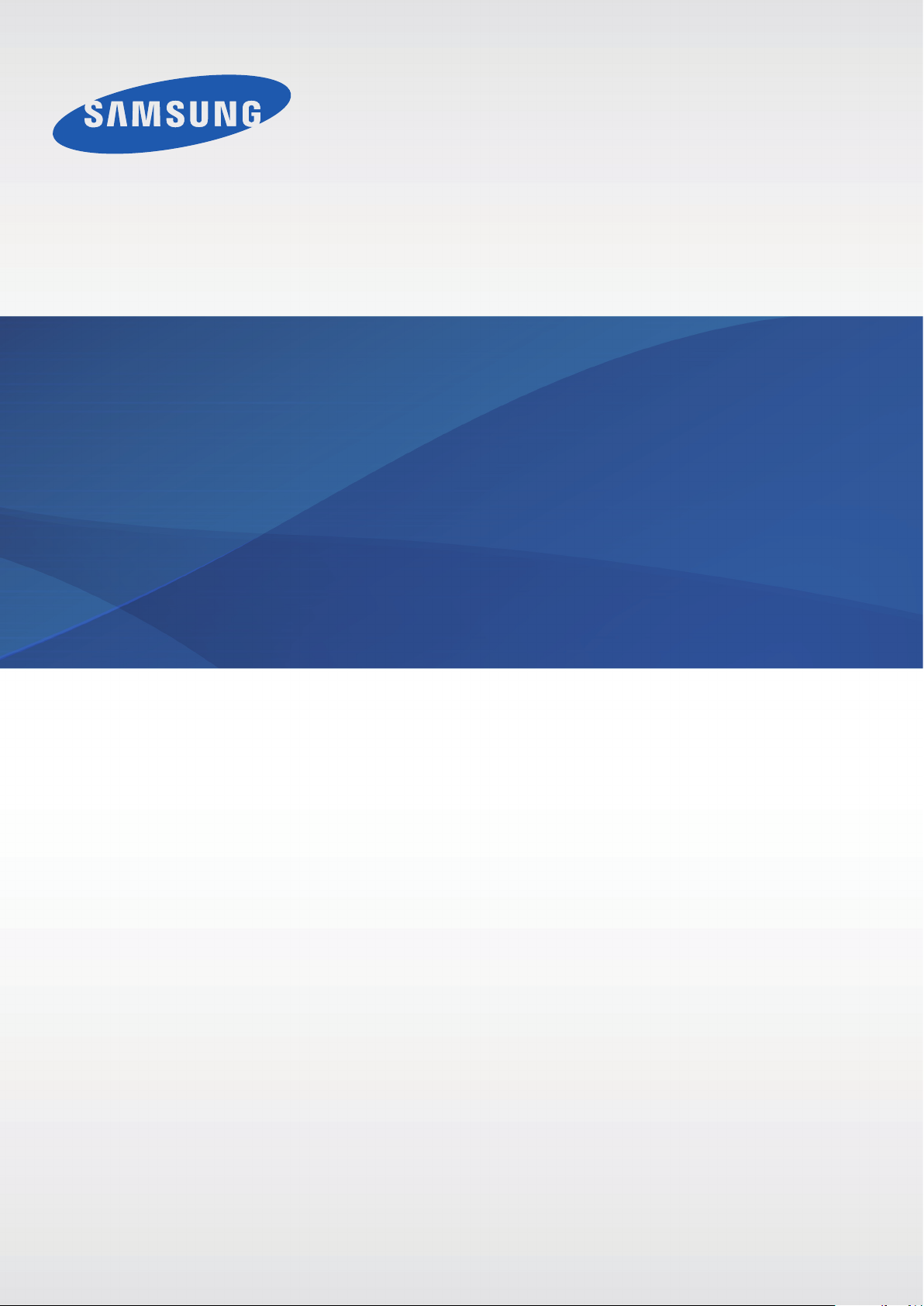
SM-G110H
Manuale dell'utente
Italian. 12/2014. Rev.1.0
www.samsung.com
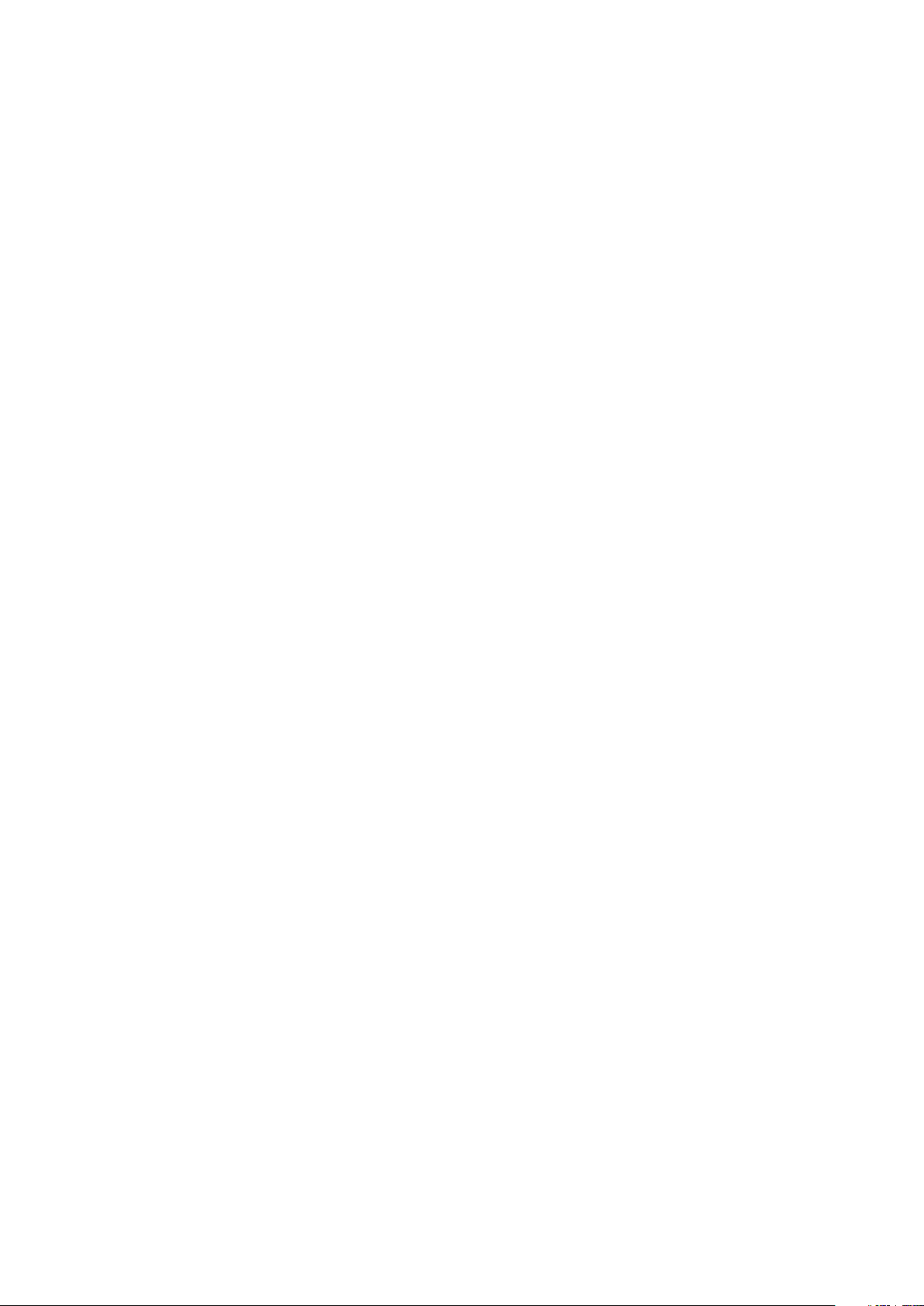
Sommario
Leggere prima dell'utilizzo
Operazioni preliminari
7 Contenuto della confezione
8 Componenti del dispositivo
10 Utilizzo della scheda SIM o USIM e della
batteria
15 Utilizzo di una scheda di memoria
17 Accensione o spegnimento del
dispositivo
18 Blocco e sblocco dello schermo
Operazioni di base
19 Utilizzo del touch screen
Connettività di rete
33 Connessione dati
33 Wi-Fi
34 Tethering e Router Wi-Fi
Personalizzazione
37 Gestione della schermata Home e del
menu Applicazioni
39 Impostazione dello sfondo e delle
suonerie
40 Modifica del metodo di blocco dello
schermo
41 Trasferimento di dati dal dispositivo
precedente
42 Impostazione degli account
22 Layout sfondo principale
25 Pannello delle notifiche
27 Apertura delle applicazioni
27 Installazione o disinstallazione delle
applicazioni
29 Inserimento del testo
30 Acquisizione schermata
31 Archivio
Telefono
43 Esecuzione delle chiamate
45 Ricezione delle chiamate
46 Opzioni durante le chiamate
Rubrica
47 Aggiunta dei contatti
48 Gestione dei contatti
2
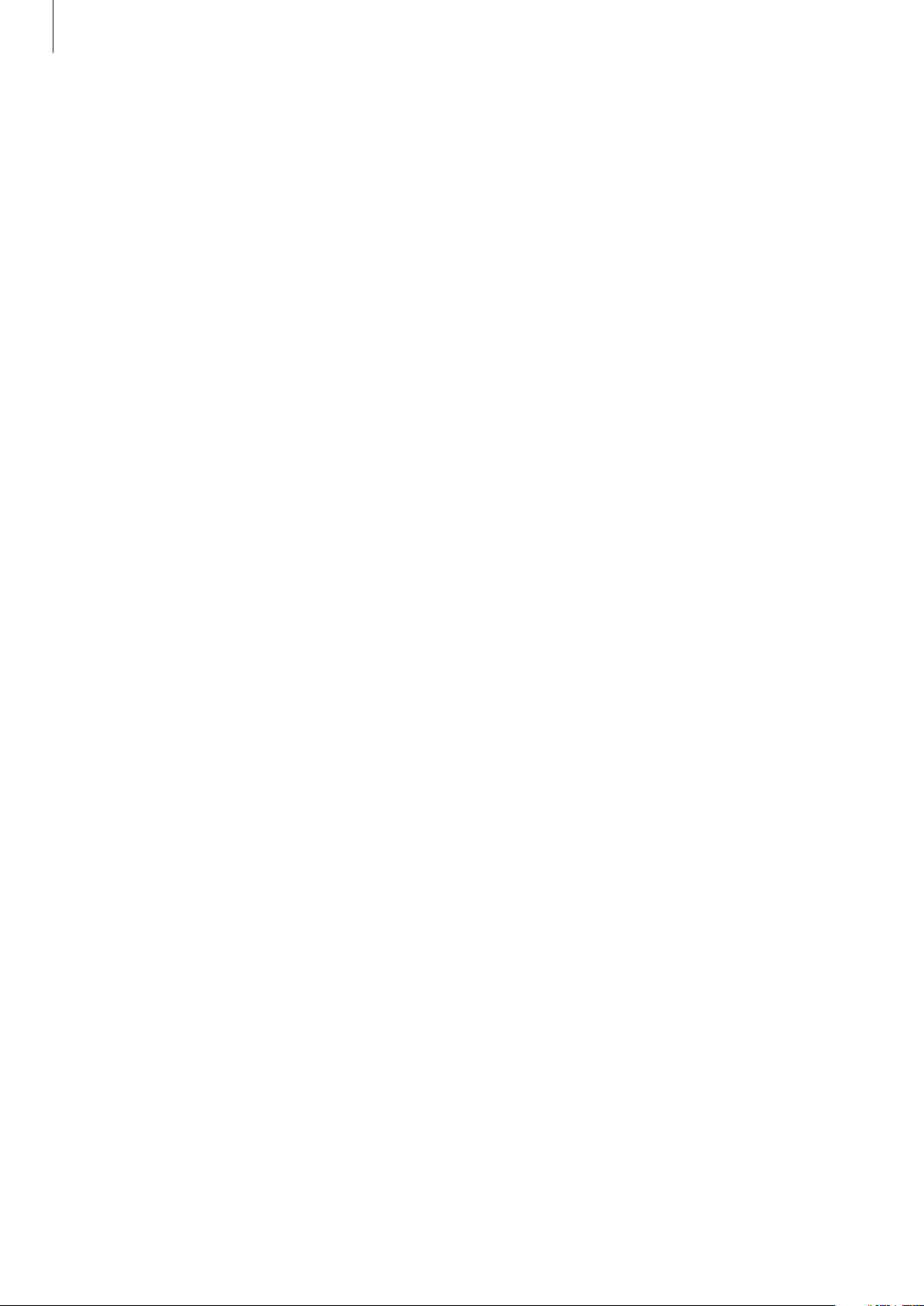
Sommario
Messaggi ed e-mail
50 Messaggi
52 E-mail
Camera
55 Informazioni di base sullo scatto
56 Modalità di scatto
57 Impostazioni fotocamera
Galleria
58 Visualizzazione di foto o video
Connessione con altri
dispositivi
75 Bluetooth
77 Wi-Fi Direct
79 Stampa mobile
Gestione dispositivo e dati
80 Aggiornamento del dispositivo
81 Trasferimento di file tra il dispositivo e un
computer
82 Backup e ripristino dei dati
83 Esecuzione del ripristino dati
Applicazioni e funzioni utili
60 Calendario
63 ChatON
64 Orologio
65 Calcolatrice
66 Memo
67 Registratore vocale
69 Dropbox
69 Download
70 Games
70 Radio
72 Applicazioni di Google
Impostazioni
84 Menu Impostazioni
84 WIRELESS E RETE
87 DISPOSITIVO
91 PERSONALE
96 ACCOUNT
96 SISTEMA
Accessibilità
98 Info sull'accessibilità
98 Impostazione delle scelte rapide per
accessibilità
3

Sommario
99 Feedback vocale (TalkBack)
109 Modifica della dimensione dei caratteri
109 Ingrandimento della schermata
109 Disattivazione di tutti i suoni
110 Audio mono
110 Impostazione delle opzioni di Tempo
pressione tasto
110 Controllo interazioni
111 Rotazione automatica
111 Spegnimento schermo
111 Risposta e fine chiamata
112 Utilizzo di altre funzioni utili
Risoluzione dei problemi
4
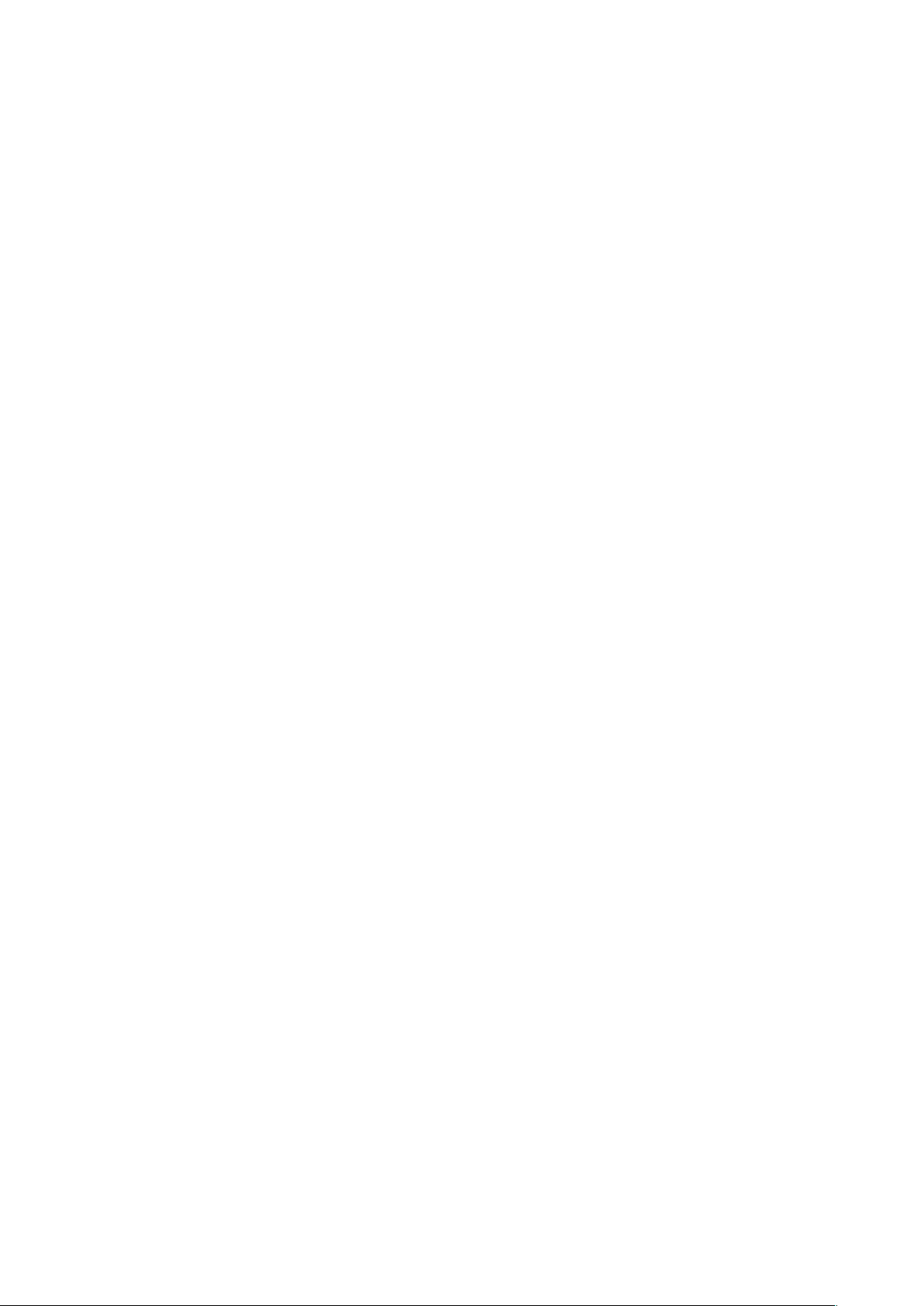
Leggere prima dell'utilizzo
Leggete il presente manuale prima di utilizzare il dispositivo per garantirne un uso sicuro e corretto.
•
Le descrizioni si basano sulle impostazioni predefinite del dispositivo.
•
Alcuni contenuti del dispositivo potrebbero variare in base al Paese, al gestore telefonico o al
software del dispositivo.
•
L'utilizzo di contenuti (ad alta qualità) ad alto assorbimento di CPU e RAM incidono sulle
prestazioni generali del dispositivo. Le applicazioni collegate al contenuto potrebbero non
funzionare correttamente in base alle specifiche del dispositivo e all'ambiente in cui viene
utilizzato.
•
Samsung non è responsabile per i problemi di prestazione causati dalle applicazioni di fornitori
diversi da Samsung.
•
Samsung non è responsabile per i problemi di prestazione o incompatibilità causati dalla
modifica delle impostazioni di registro o del software del sistema operativo. Il tentativo di
personalizzare il sistema operativo potrebbe causare il malfunzionamento del dispositivo o delle
applicazioni.
•
Il software, i suoni, gli sfondi, le immagini e gli altri contenuti multimediali forniti con il
dispositivo sono concessi in licenza per uso limitato. L'estrazione e l'utilizzo di questi materiali
per scopi commerciali o altri scopi costituisce una violazione delle leggi sul copyright. La piena
responsabilità per l'utilizzo illegale dei multimedia spetta agli utenti.
•
I servizi relativi ai dati come messaggistica, upload e download, sincronizzazione automatica o
l'utilizzo dei servizi di posizionamento, potrebbero determinare costi aggiuntivi in base al vostro
piano tariffario. Per il trasferimento di grandi volumi di dati, si consiglia di utilizzare il Wi-Fi.
•
Le applicazioni predefinite fornite con il dispositivo sono soggette ad aggiornamenti
e potrebbero non essere più supportate senza preavviso. Per informazioni relative alle
applicazioni preinstallate sul dispositivo, contattate un centro di assistenza Samsung. Per le
applicazioni installate da voi, contattate il vostro gestore telefonico.
•
La modifica del sistema operativo del dispositivo o l'installazione di un software da fonti non
ufficiali potrebbe causare il malfunzionamento del dispositivo e il danneggiamento o la perdita
dei dati. Tali azioni costituiscono una violazione dell'accordo di licenza Samsung e annullano la
garanzia.
5
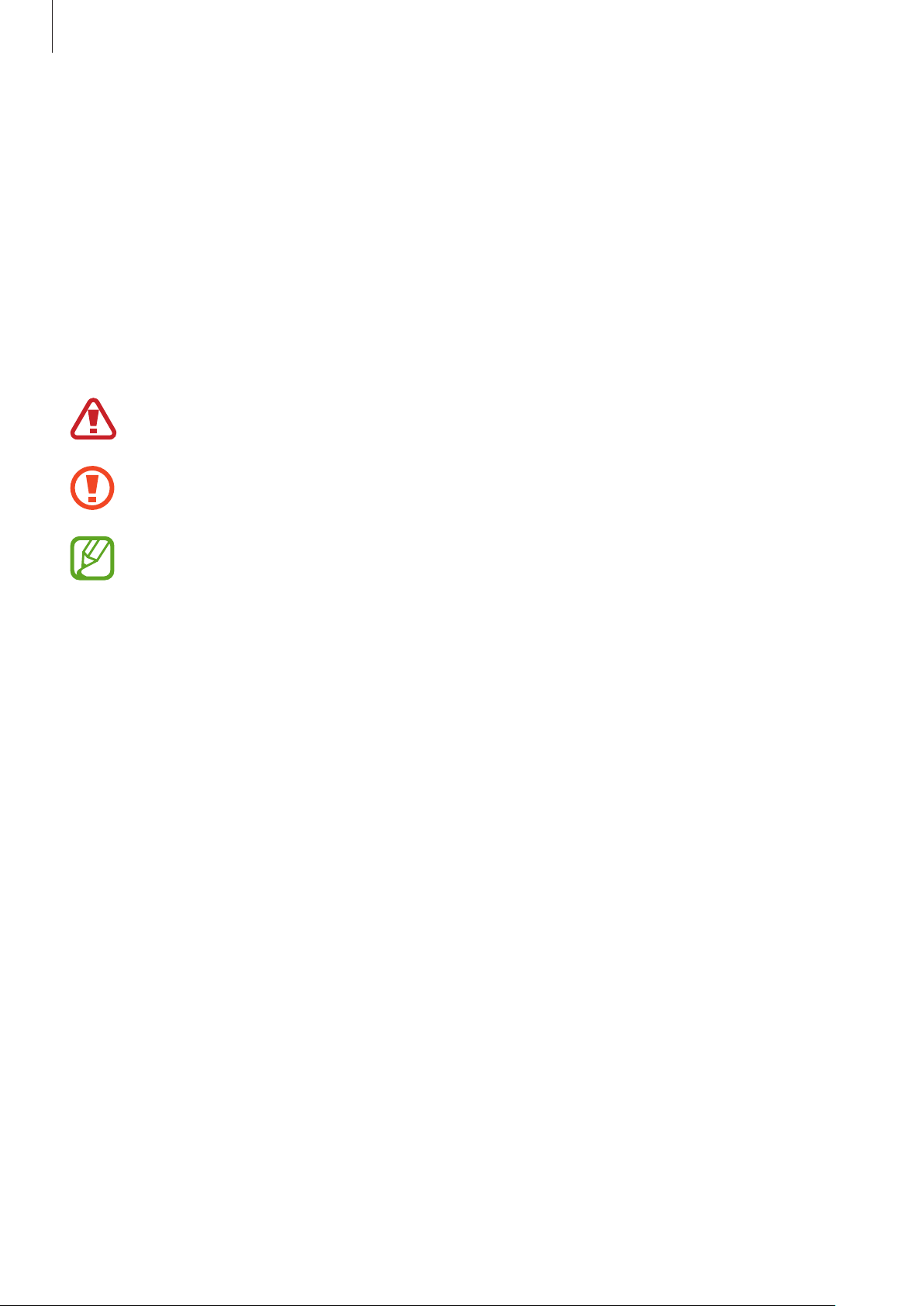
Leggere prima dell'utilizzo
•
Questo dispositivo supporta servizi e applicazioni che potrebbero richiedere una connessione
dati attiva per il loro funzionamento ed aggiornamento. Come impostazione predefinita, la
connessione dati è sempre attiva su questo dispositivo. Verificate i costi di connessione con il
vostro gestore telefonico. A seconda del gestore telefonico e del piano tariffario, alcuni servizi
potrebbero non essere disponibili.
•
Per disabilitare la connessione dati, nel menu Applicazioni, selezionate
→
reti
Reti mobili
e deselezionate
Connessione dati
.
Impostazioni
Icone informative
Avvertenza: indica situazioni che potrebbero causare lesioni alle persone
Attenzione: indica situazioni che potrebbero causare danni al vostro dispositivo o ad altri
→
Altre
apparecchi
Nota: indica note, suggerimenti per l’uso o informazioni aggiuntive
6
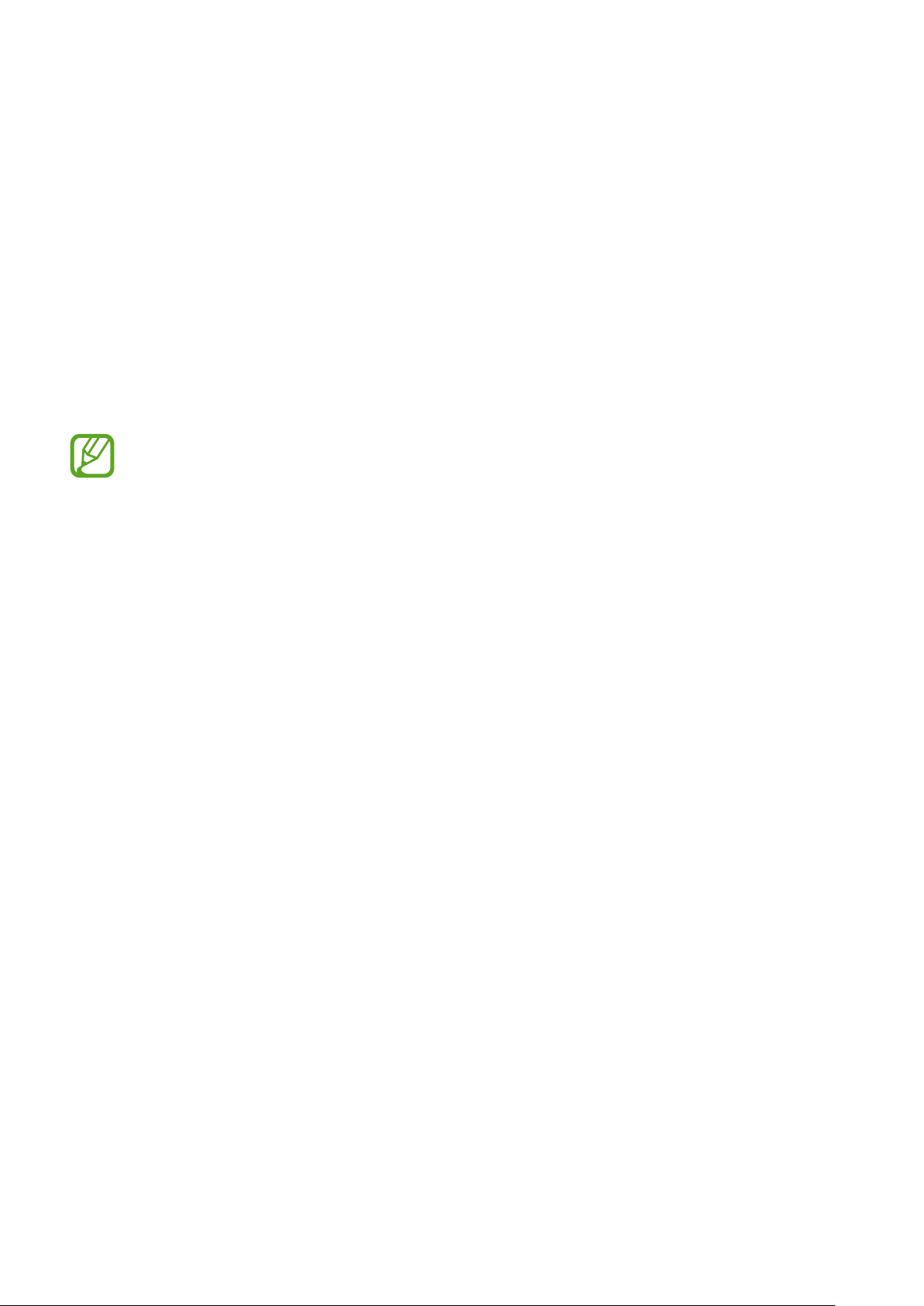
Operazioni preliminari
Contenuto della confezione
Accertatevi che nella confezione siano presenti i seguenti elementi:
•
Dispositivo
•
Batteria
•
Guida di riferimento rapido
•
Gli elementi forniti con il dispositivo e gli accessori disponibili potrebbero variare in base
al Paese o al gestore telefonico.
•
Gli elementi forniti sono stati creati soltanto per il presente dispositivo e potrebbero non
essere compatibili con altri dispositivi.
•
I componenti e le specifiche del dispositivo sono soggette a modifiche senza preavviso.
•
Potrete acquistare accessori aggiuntivi dal rivenditore Samsung di zona. Accertatevi che
siano compatibili con il dispositivo prima di acquistarli.
•
Utilizzate solo accessori approvati da Samsung. La garanzia non copre i malfunzionamenti
dovuti all'utilizzo di accessori non approvati.
•
La disponibilità di tutti gli accessori potrebbe variare in base al Paese o al gestore
telefonico. Per maggiori informazioni sugli accessori disponibili, fate riferimento al sito
Web di Samsung.
7
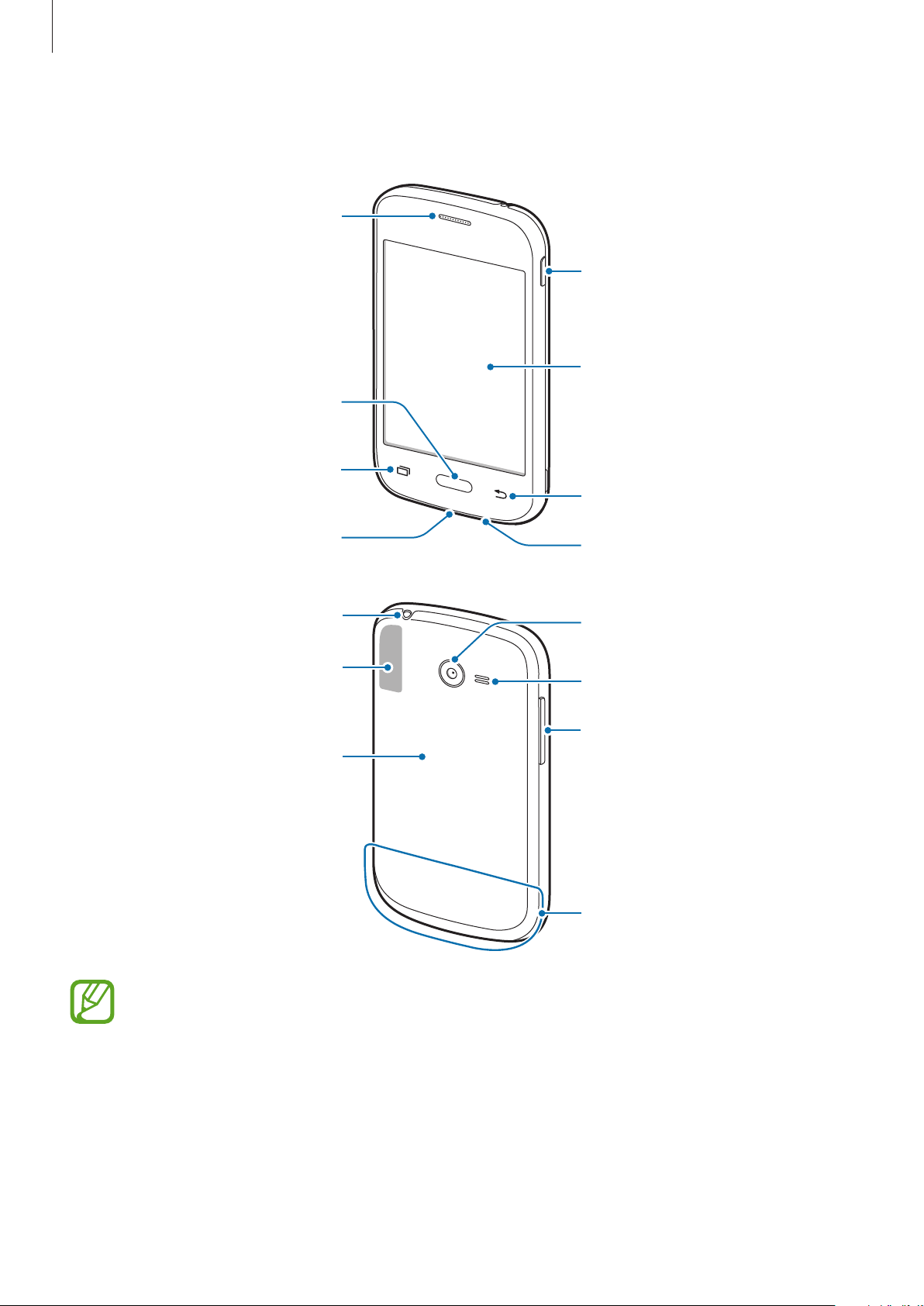
Operazioni preliminari
Componenti del dispositivo
Altoparlante
Tasto Home
Tasto Applicazioni recenti
Tasto Accensione o
spegnimento
Touch screen
Connettore multifunzione
Connettore da 3,5 mm per
auricolare
Area antenna GPS
Cover posteriore
Tasto Indietro
Microfono
Fotocamera posteriore
Altoparlante
Tasto Volume
Area antenna interna
•
Non coprite l'area dell'antenna con le mani o con altri oggetti. Ciò potrebbe causare
problemi di connettività e influire sul consumo della batteria.
•
Non utilizzate pellicole protettive. Ciò al fine di non causare il malfunzionamento del
sensore.
•
Non esponete il touch screen a contatto con l'acqua. Il touch screen potrebbe non
funzionare correttamente in presenza di umidità o se esposto ad acqua.
8
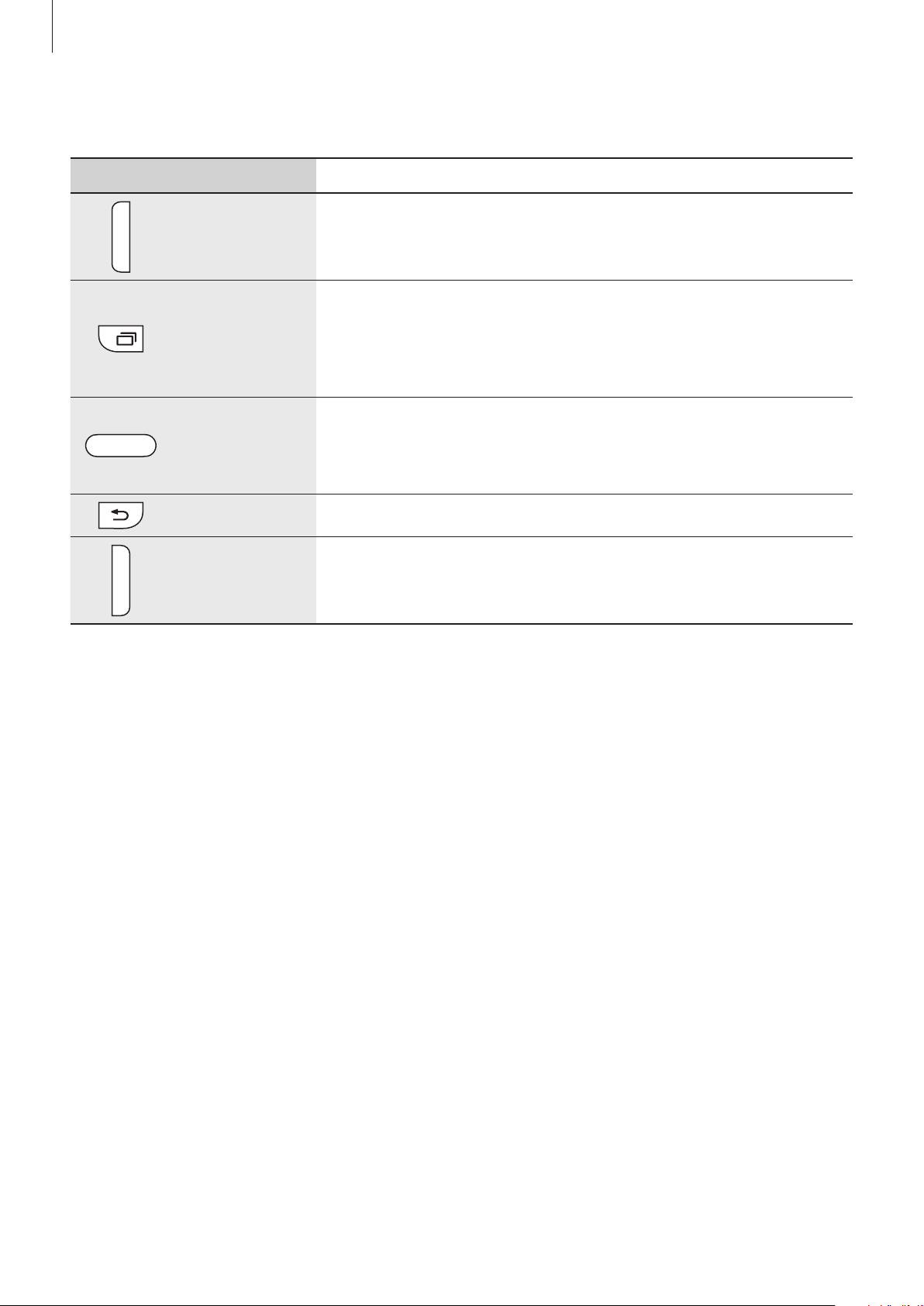
Operazioni preliminari
Tasti
Tasto Funzione
•
Accensione o
Tenete premuto per accendere o spegnere il dispositivo.
spegnimento
Applicazioni
recenti
Home
Indietro
Volume
•
Premete per accendere o bloccare lo schermo.
•
Toccate per aprire l'elenco delle applicazioni che avete
utilizzato di recente.
•
Tenete premuto per accedere alle opzioni aggiuntive relative
alla schermata corrente.
•
Premete per accendere lo schermo quando è bloccato.
•
Premete per tornare alla schermata Home.
•
Tenete premuto per avviare
•
Toccate per tornare alla schermata precedente.
•
Premete per regolare il volume del dispositivo.
Google
.
9
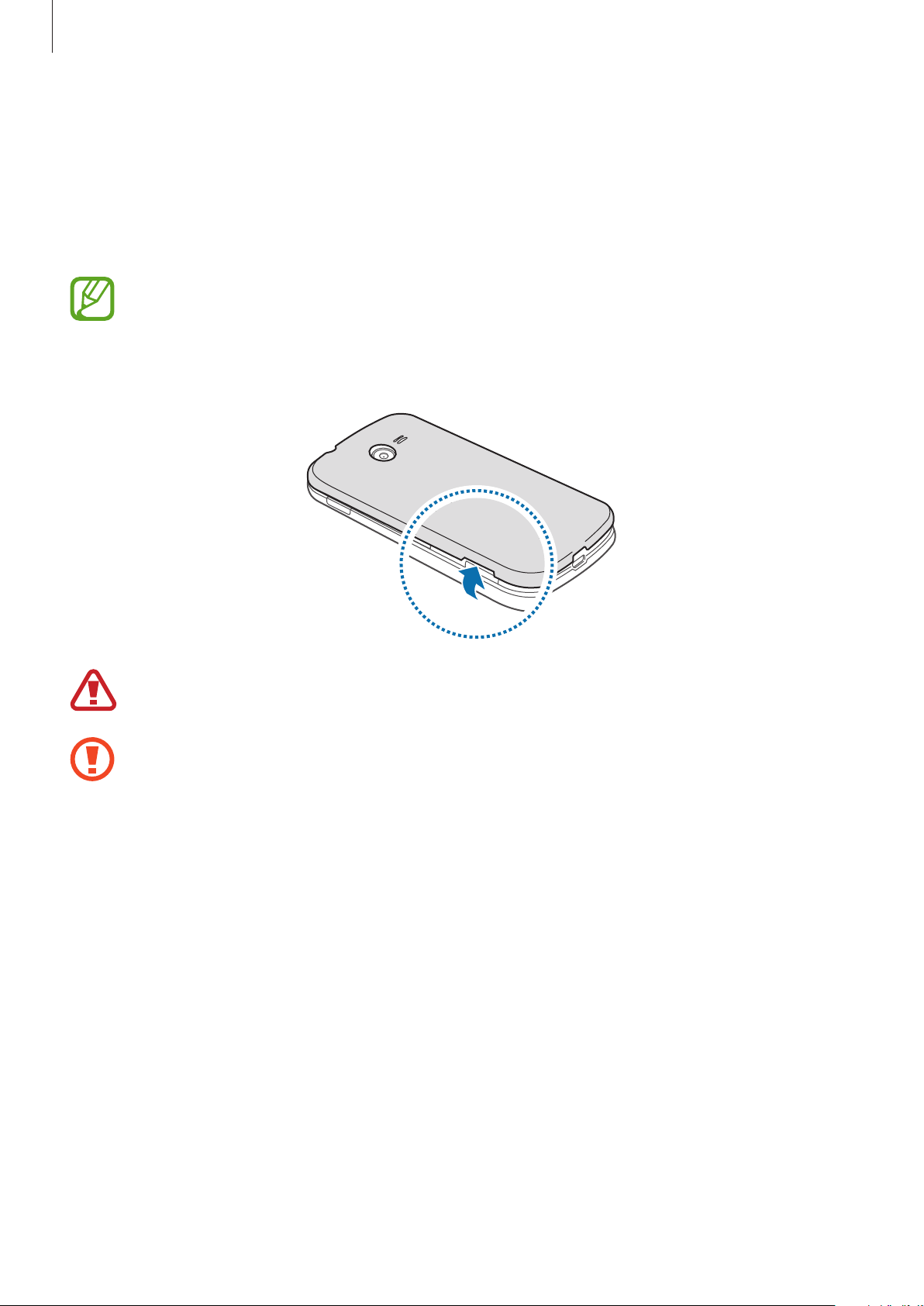
Operazioni preliminari
Utilizzo della scheda SIM o USIM e della batteria
Inserimento della scheda SIM o USIM e della batteria
Seguite i seguenti passi per inserire la scheda SIM o USIM fornita dal gestore telefonico e la batteria.
Il dispositivo supporta solo schede microSIM.
Rimuovete la cover posteriore come raffigurato di seguito.
1
Rimuovete la cover posteriore con cautela.
Non piegate e non curvate eccessivamente la cover posteriore. Questa operazione potrebbe
danneggiare la cover.
10
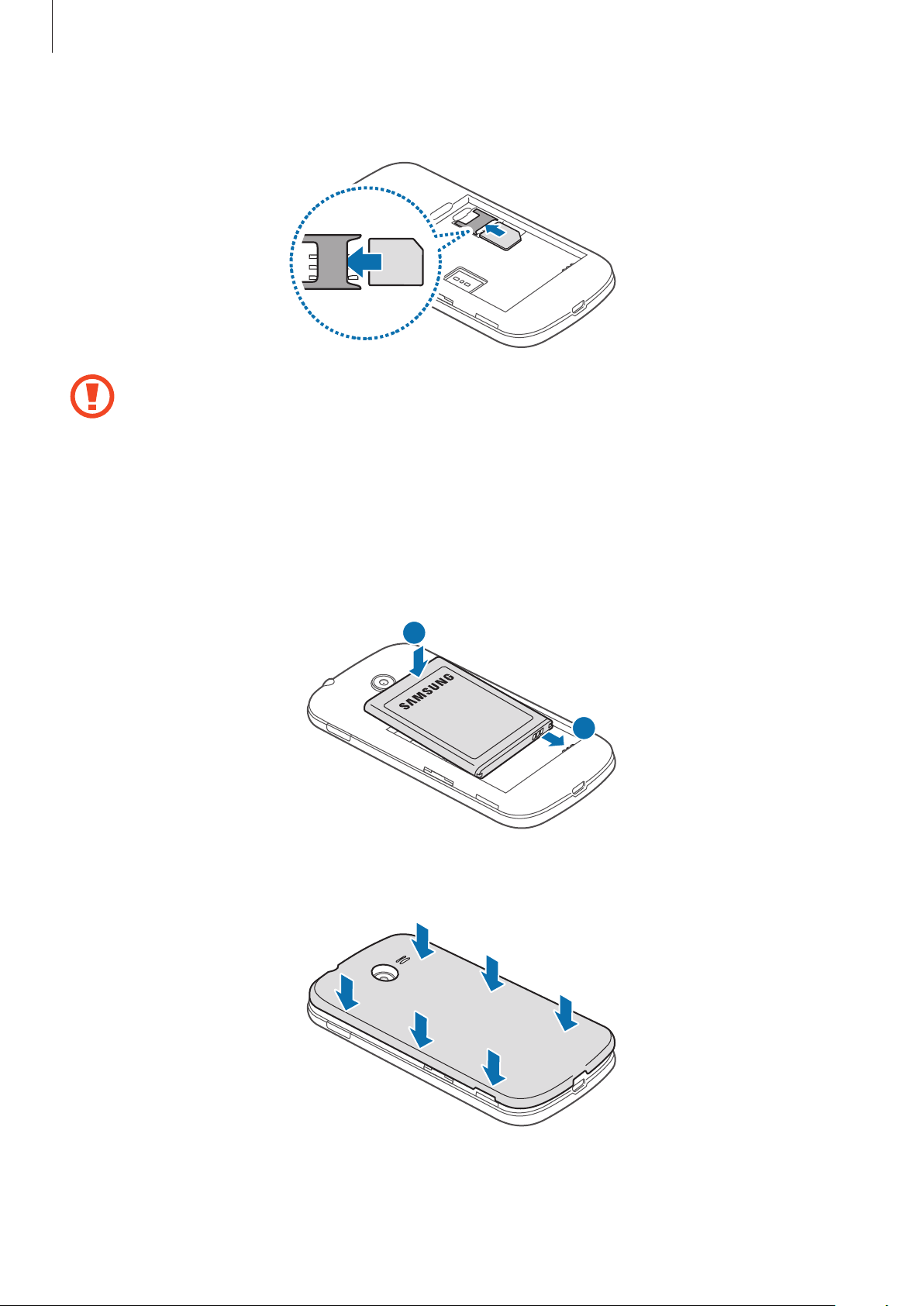
Operazioni preliminari
Inserite la scheda SIM o USIM nello slot come raffigurato di seguito.
2
•
Non inserite una scheda di memoria nello slot per la scheda SIM. Se una scheda di
memoria restasse bloccata nello slot per la scheda SIM, dovrete portare il dispositivo
presso un centro di assistenza Samsung per rimuovere la scheda di memoria.
•
Non perdete e non lasciate che altri utilizzino la vostra scheda SIM o USIM. Samsung non
è responsabile per eventuali danni o inconvenienti dovuti allo smarrimento o al furto
delle schede.
Inserite la batteria.
3
Riposizionate la cover posteriore.
4
2
1
11
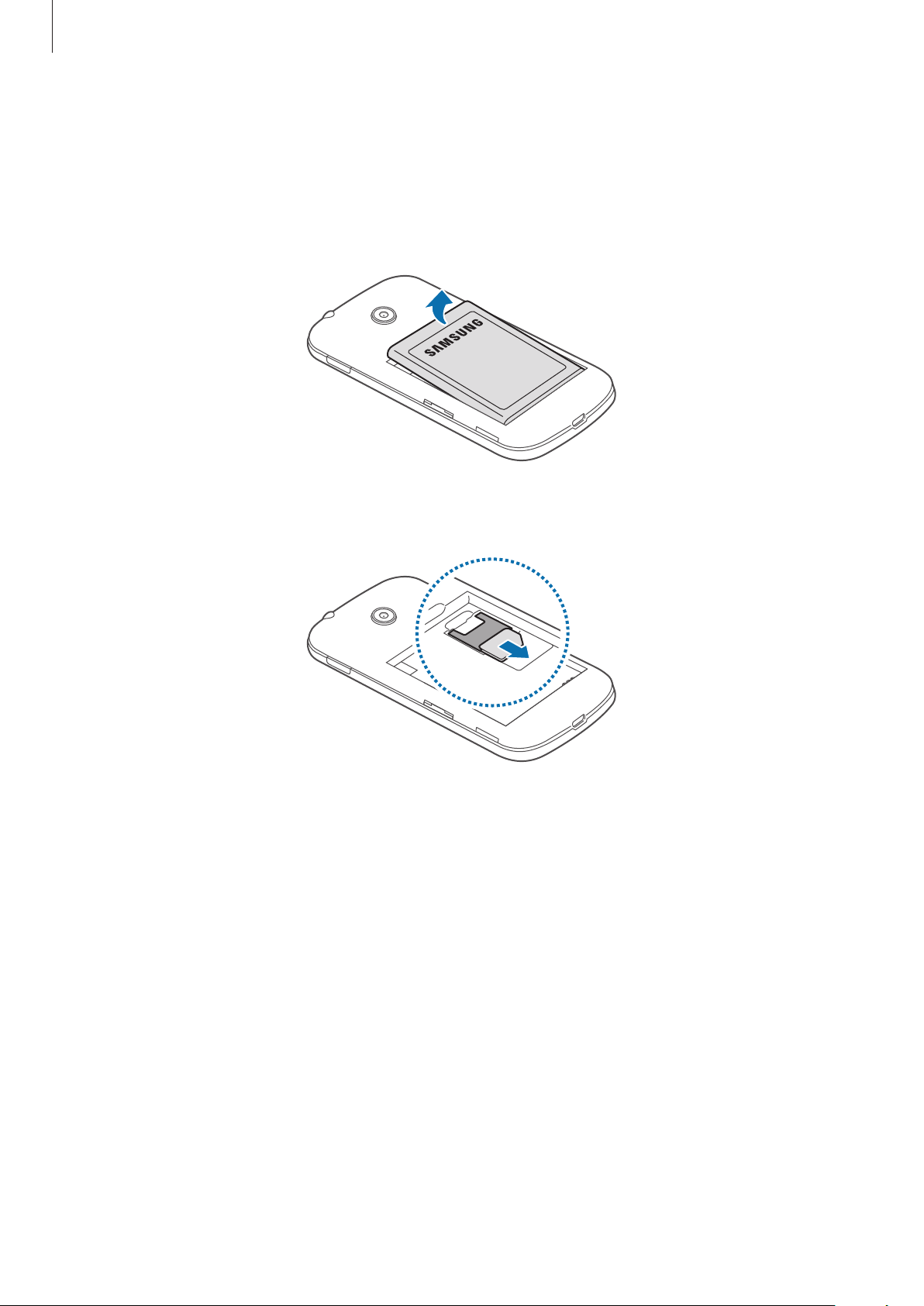
Operazioni preliminari
Rimozione della scheda SIM o USIM e della batteria
Rimuovete la cover posteriore come raffigurato in precedenza.
1
Estraete la batteria.
2
Estraete la scheda SIM o USIM.
3
12
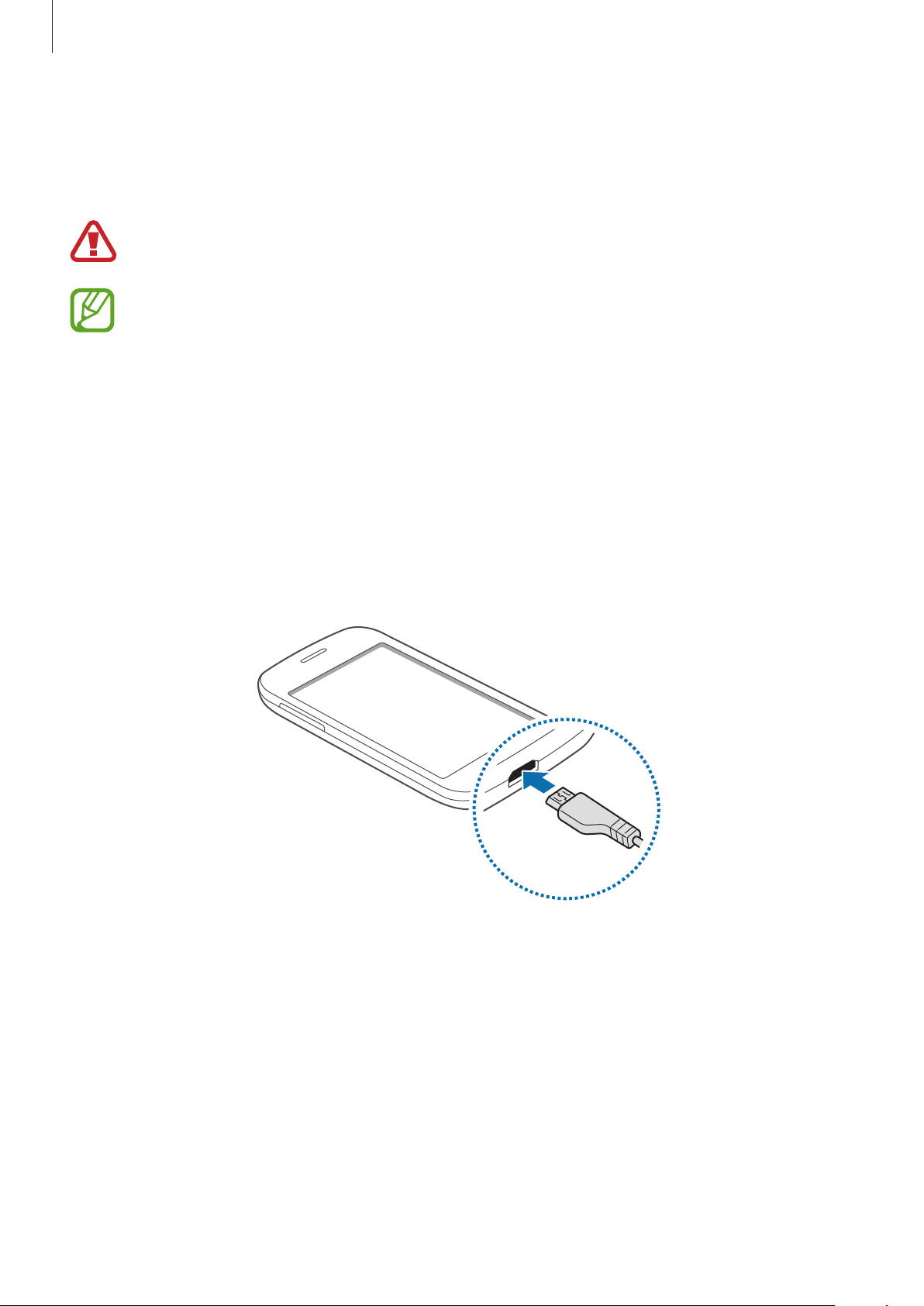
Operazioni preliminari
Caricamento della batteria
Caricate la batteria del dispositivo con il caricabatteria, prima di utilizzarlo per la prima volta. Per
caricare la batteria potete anche collegarla a un computer tramite un cavo USB.
Utilizzate solo caricabatteria, batterie e cavi dati approvati da Samsung. Caricabatteria o cavi
non approvati potrebbero provocare l'esplosione della batteria o danneggiare il dispositivo.
•
Quando la batteria è quasi scarica, l'icona della batteria compare vuota.
•
Quando la batteria sarà completamente scarica, non potrete accendere il dispositivo
immediatamente, anche con il caricabatteria collegato. Lasciate caricare la batteria scarica
per alcuni minuti prima di accendere il dispositivo.
•
Qualora utilizzaste più applicazioni contemporaneamente, applicazioni di rete, o qualora
utilizzaste applicazioni che necessitano di connettersi ad un altro dispositivo, la batteria si
consumerà più velocemente. Si consiglia l'utilizzo delle applicazioni che richiedono una
connessione di rete, quando la batteria è completamente carica per evitare il rischio di
interruzioni.
Inserite il caricabatteria nel connettore multifunzione del dispositivo come raffigurato di seguito,
quindi inserite l'alimentatore del caricabatteria in una presa di corrente appropriata.
13
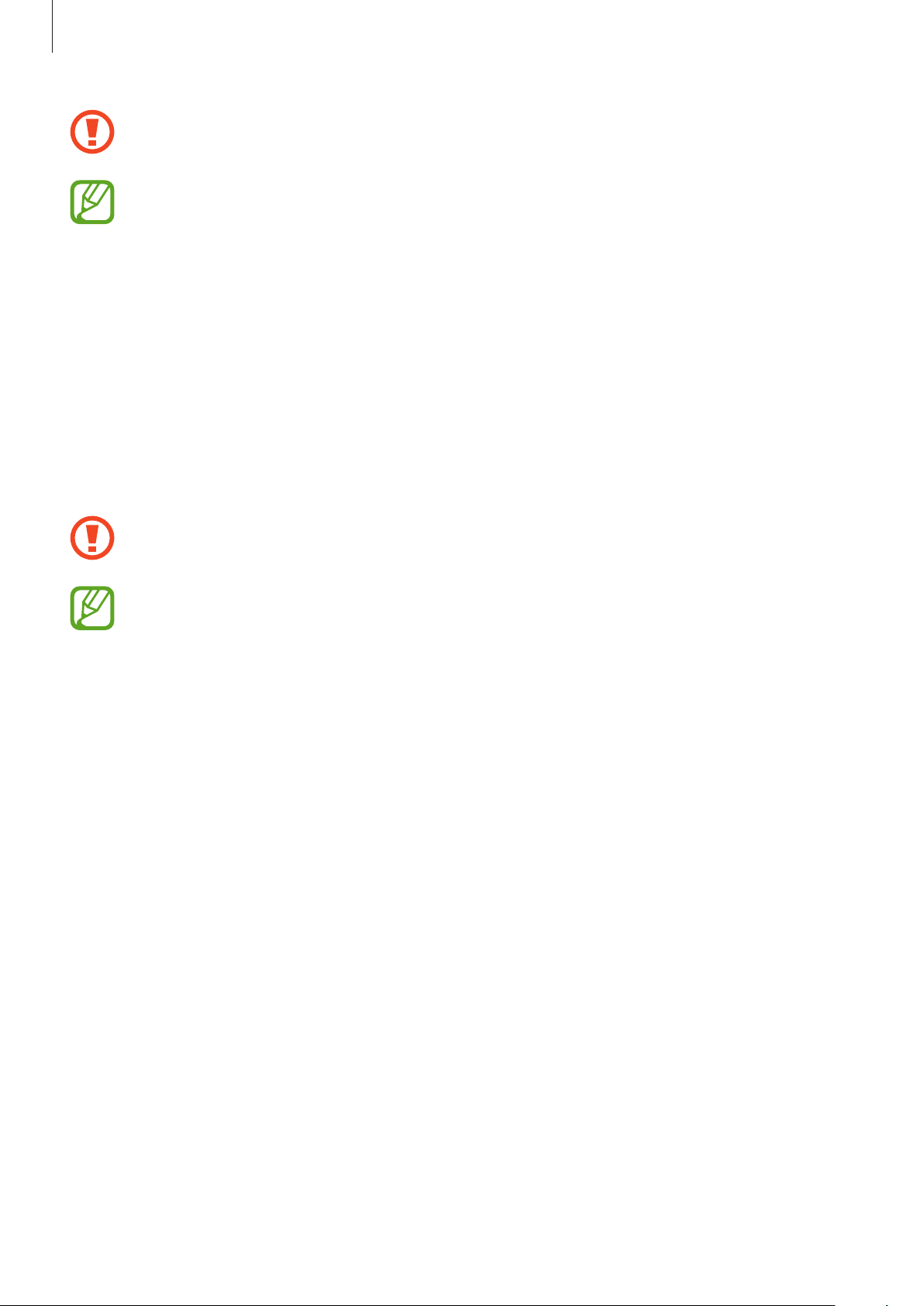
Operazioni preliminari
Il collegamento errato del caricabatteria potrebbe causare gravi danni al dispositivo. I danni
causati da un uso improprio non sono coperti dalla garanzia.
•
Durante il caricamento potrete utilizzare il dispositivo, ma la batteria verrà caricata più
lentamente.
•
In caso di alimentazione discontinua durante il caricamento, il touch screen potrebbe non
funzionare correttamente. In questo caso, scollegate il caricabatteria dal dispositivo.
•
Durante il caricamento il dispositivo potrebbe surriscaldarsi. Ciò è normale e non
dovrebbe influire sulla durata o sulle prestazioni del dispositivo. Se la batteria dovesse
scaldarsi più del solito, il caricabatteria potrebbe interrompere il caricamento.
•
Qualora la batteria non si ricaricasse correttamente, dovrete portare il dispositivo e il
caricabatteria presso un centro di assistenza Samsung.
Quando la batteria è carica, scollegate il dispositivo dal caricabatteria. Scollegate prima il
caricabatteria dal dispositivo e poi l'alimentatore dalla presa di corrente appropriata.
Non rimuovete la batteria prima di scollegare il caricabatteria. Ciò potrebbe danneggiare il
dispositivo.
Quando la batteria è carica, scollegate il caricabatteria dalla presa di corrente. Il
caricabatteria non è dotato di un interruttore, pertanto scollegatelo dalla presa di corrente
per evitare di consumare energia. Durante la carica il caricabatteria dovrebbe rimanere
vicino alla presa di corrente ed essere facilmente accessibile.
Riduzione del consumo di batteria
Il dispositivo può essere impostato per ottimizzare i consumi della batteria. Personalizzando queste
impostazioni e disattivando le funzioni attive in background, la durata della batteria del dispositivo
viene prolungata:
•
Quando non utilizzate il dispositivo, passate alla modalità standby premendo il tasto Accensione
o spegnimento.
•
Chiudete le applicazioni che non vi servono utilizzando Gestione attività.
•
Disattivate il Bluetooth.
•
Disattivate la connessione Wi-Fi.
•
Disattivate la sincronizzazione automatica delle applicazioni.
•
Riducete il tempo di spegnimento automatico dello schermo.
•
Riducete la luminosità dello schermo.
14
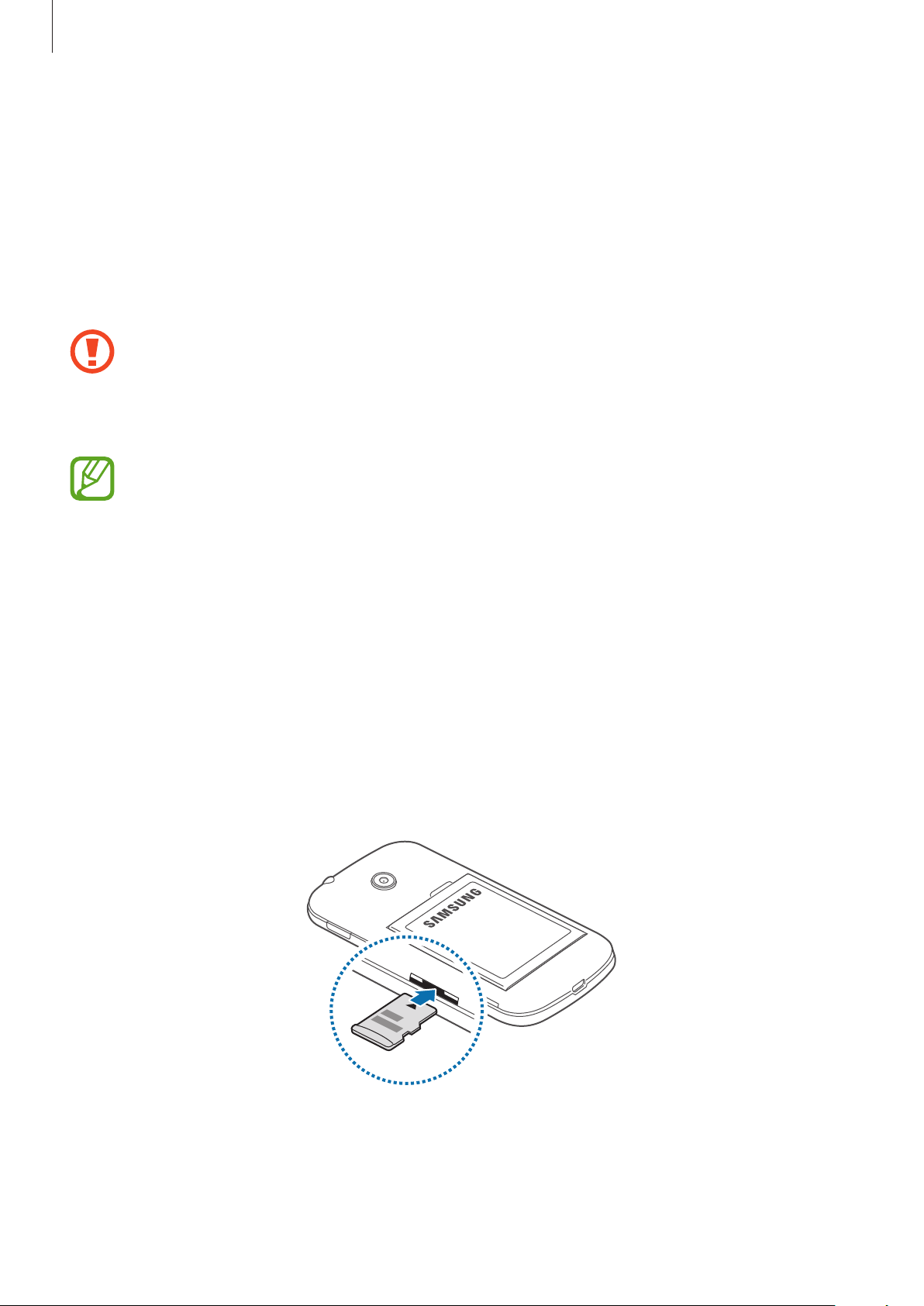
Operazioni preliminari
Utilizzo di una scheda di memoria
Installazione di una scheda di memoria
Il dispositivo supporta schede di memoria con capacità massima di 32 GB. Alcune schede di memoria
potrebbero non essere compatibili con il dispositivo, in base al produttore e al tipo di scheda di
memoria.
•
Alcune schede di memoria potrebbero non essere compatibili con il dispositivo. L'utilizzo
di una scheda di memoria non compatibile potrebbe danneggiare il dispositivo, la scheda
di memoria o i dati memorizzati.
•
Per evitare di danneggiare il dispositivo, inserite la scheda di memoria nel verso corretto.
•
Il dispositivo supporta i file system FAT ed exFAT per schede di memoria. Qualora
inseriste una scheda formattata con un file system diverso, il dispositivo vi richiederà di
riformattare la scheda di memoria.
•
Scritture e cancellature frequenti potrebbero influire negativamente sulla durata della
scheda di memoria.
•
Dopo aver inserito una scheda di memoria nel dispositivo, la directory della scheda
comparirà nella cartella
Rimuovete la cover posteriore come raffigurato in precedenza.
1
Inserite la scheda di memoria con i contatti dorati rivolti verso il basso.
2
Spingete la scheda di memoria verso l'interno dello slot fino a farla bloccare in sede.
3
Archivio
→
Tutti/e
→
SD card
.
Riposizionate la cover posteriore.
4
15
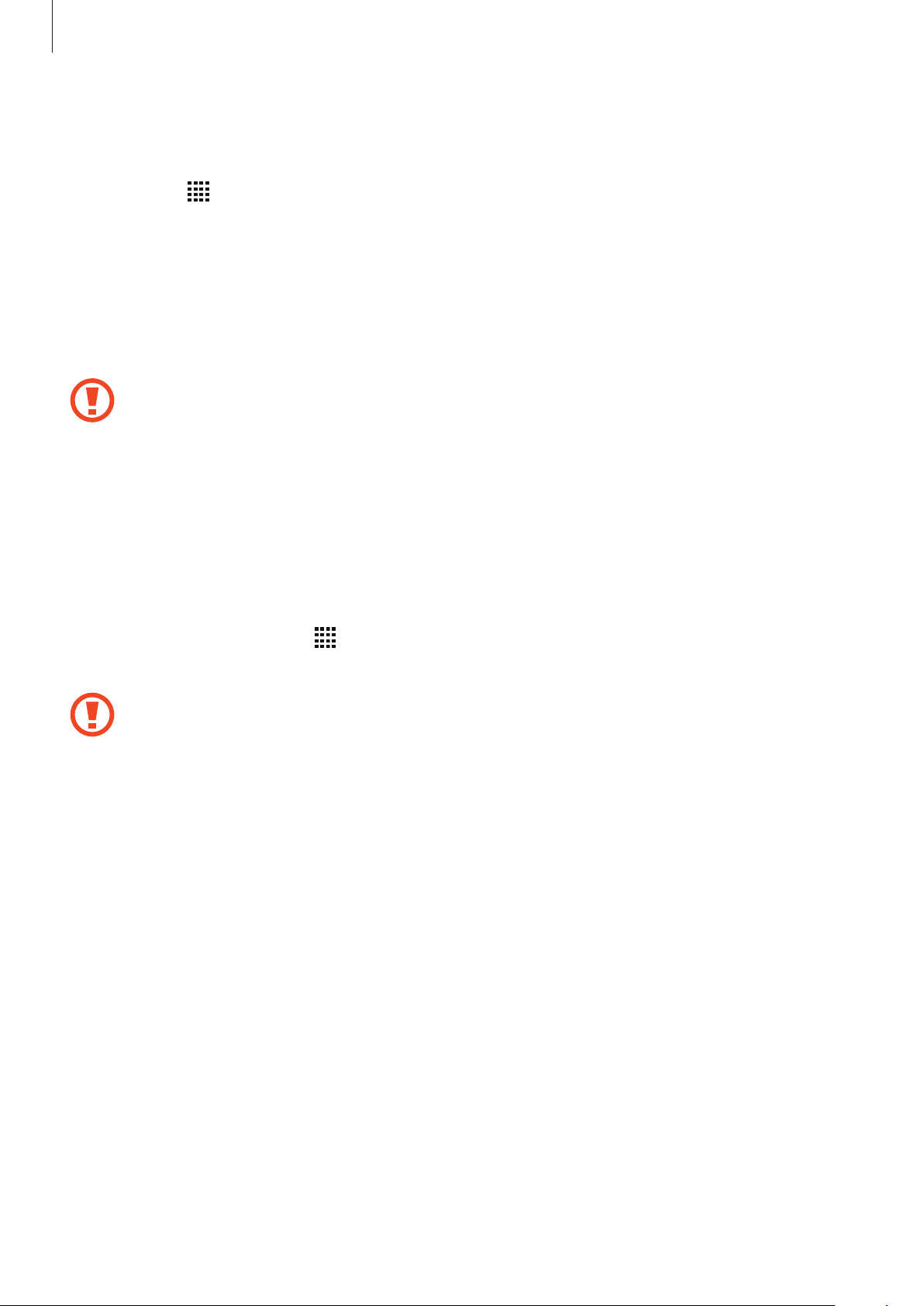
Operazioni preliminari
Rimozione della scheda di memoria
Prima di rimuovere la scheda di memoria, disattivatela per una rimozione sicura. Sulla schermata
→
Home, toccate
Rimuovete la cover posteriore come raffigurato in precedenza.
1
Spingete la scheda di memoria verso l'interno e rilasciatela, quindi estraetela dallo slot.
2
Riposizionate la cover posteriore.
3
Non rimuovete la scheda di memoria durante il trasferimento dei dati. Ciò potrebbe causare
la perdita o danni ai dati e danneggiare la scheda di memoria o il dispositivo. Samsung non
è responsabile per la perdita dei dati, derivante da un utilizzo improprio di una scheda di
memoria danneggiata.
Impostazioni
→
Memoria
→
Smonta scheda SD
.
Formattazione della scheda di memoria
Una scheda di memoria formattata su un computer potrebbe non essere compatibile con il
dispositivo. Formattate la scheda di memoria direttamente nel dispositivo.
→
Sulla schermata Home, toccate
Formatta scheda SD
Prima di formattare la scheda di memoria, ricordate di effettuare un backup di tutte le
informazioni importanti memorizzate nel dispositivo. La garanzia del produttore non copre
la perdita dei dati derivante dalle azioni dell'utente.
→
Elimina tutto
Impostazioni
.
→
Memoria
→
Formatta scheda SD
→
16
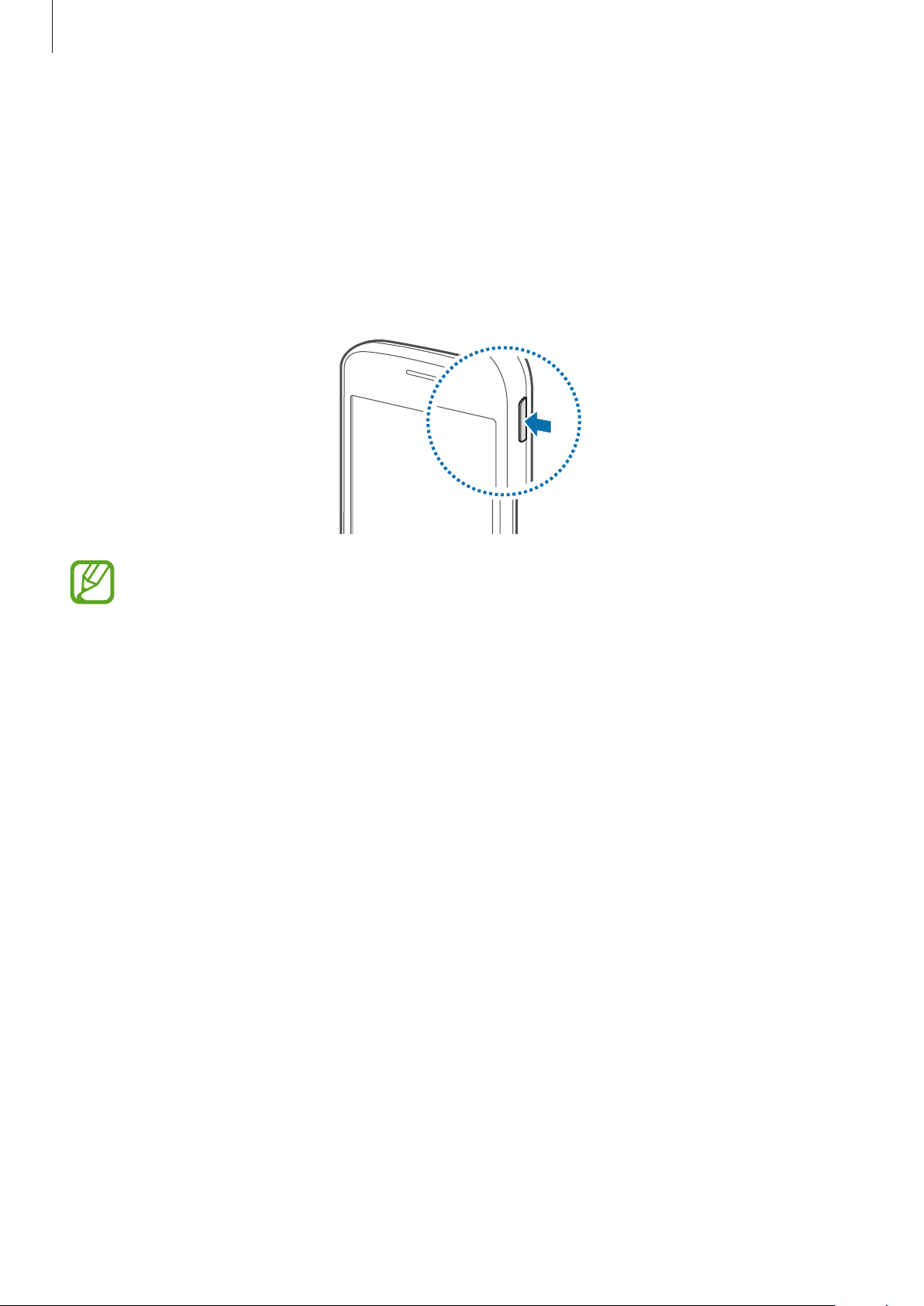
Operazioni preliminari
Accensione o spegnimento del dispositivo
Tenete premuto il tasto Accensione o spegnimento per qualche secondo per accendere il dispositivo.
Quando accendete il dispositivo per la prima volta o dopo aver eseguito un ripristino dati, seguite le
istruzioni visualizzate sullo schermo per configurare il dispositivo.
Per spegnere il dispositivo, tenete premuto il tasto Accensione o spegnimento, quindi toccate
Spegni
.
Attenetevi a tutte le avvertenze e le indicazioni specificate dal personale autorizzato quando
vi trovate in aree in cui l'utilizzo dei dispositivi senza fili è limitato, come ad esempio sugli
aeroplani e negli ospedali.
17
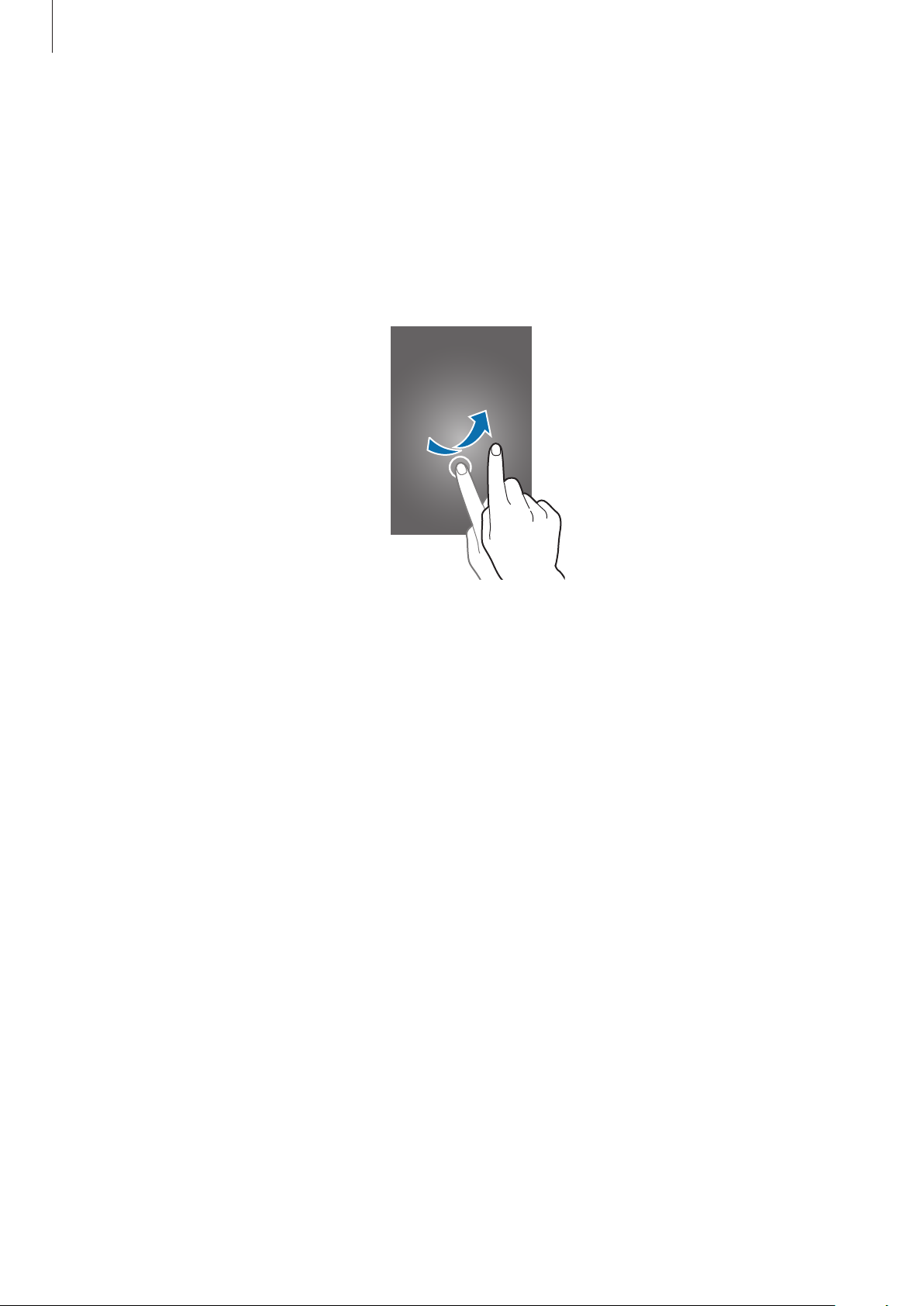
Operazioni preliminari
Blocco e sblocco dello schermo
Premendo il tasto di accensione e spegnimento lo schermo si spegne e si blocca. Lo schermo si
spegne e si blocca automaticamente anche se il dispositivo non viene utilizzato per un determinato
periodo di tempo.
Per sbloccare lo schermo, premete il tasto di accensione e spegnimento o il tasto Home, quindi
scorrete il dito in una direzione qualsiasi all'interno dell'area di sblocco dello schermo.
Potete modificare il codice di sblocco per sbloccare lo schermo. Per maggiori informazioni, fate
riferimento a Modifica del metodo di blocco dello schermo.
18
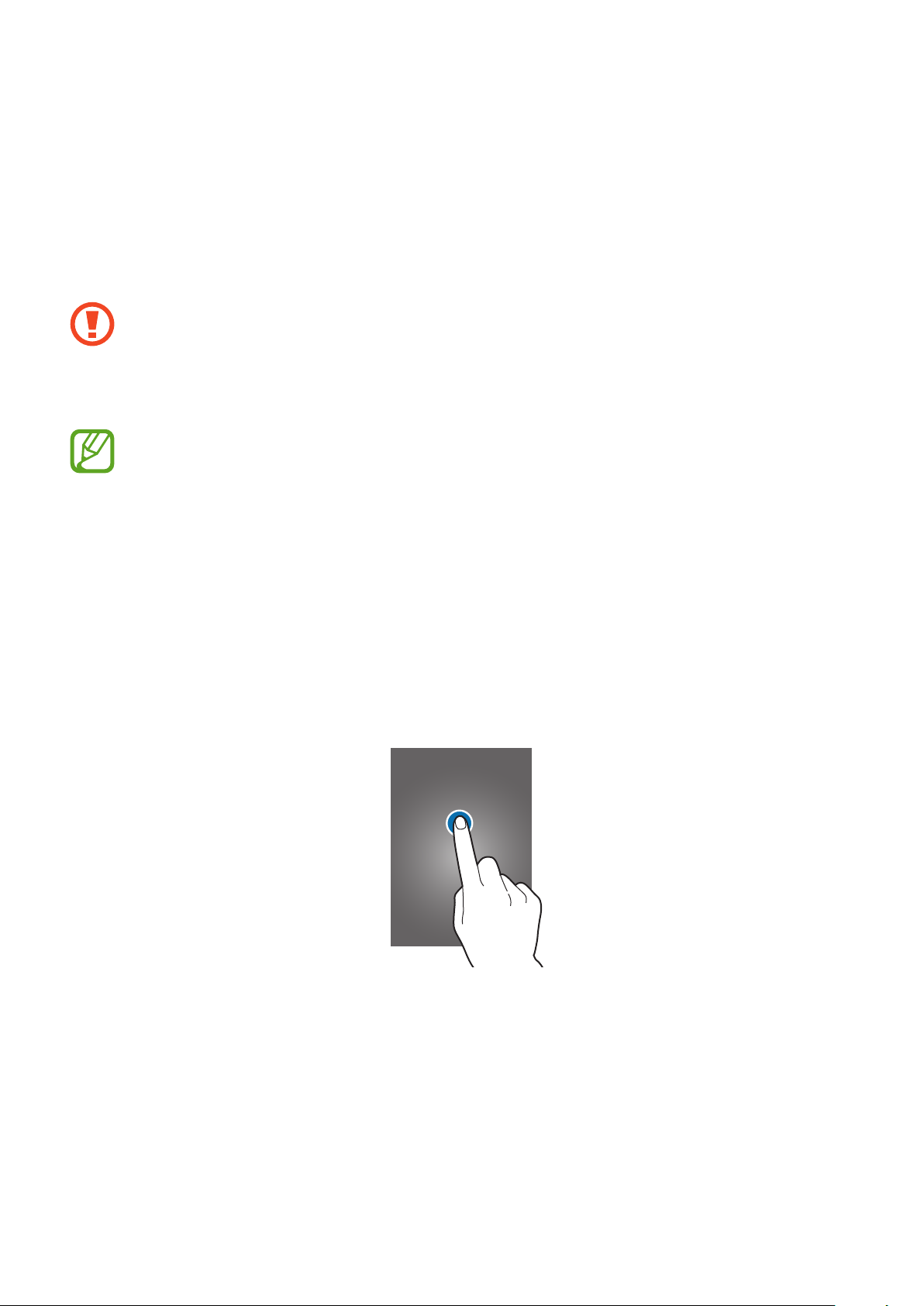
Operazioni di base
Utilizzo del touch screen
•
Evitate che il touch screen entri in contatto con altri dispositivi elettrici. Le scariche
elettrostatiche potrebbero causare il malfunzionamento del touch screen.
•
Per evitare di danneggiare il touch screen, non toccatelo con oggetti appuntiti e non
esercitate eccessiva pressione con le dita.
•
Il dispositivo potrebbe non riconoscere l'input tattile in prossimità del bordo dello
schermo, al di fuori dell'area dell'input tattile.
•
Se il touch screen non venisse utilizzato per molto tempo, potrebbero comparire
immagini residue (burn-in dello schermo) o mosse. Spegnete il touch screen quando non
utilizzate il dispositivo.
•
Si consiglia di utilizzare il touch screen con le dita.
Toccare
Per aprire un'applicazione, selezionare un elemento dal menu, premere un tasto visualizzato o per
inserire un carattere utilizzando la tastiera su schermo, toccatelo con un dito.
19
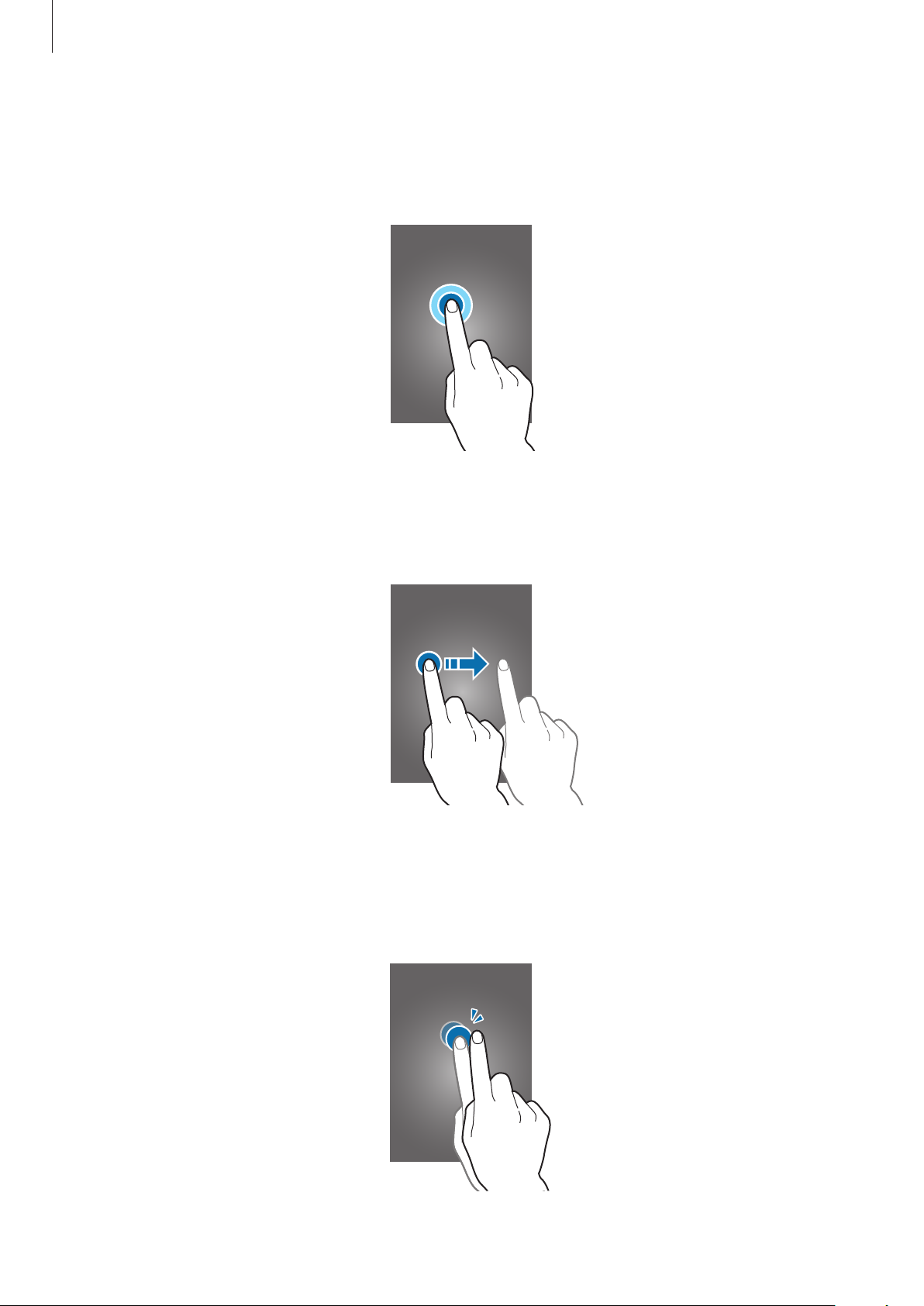
Operazioni di base
Tenere premuto
Toccate un elemento o lo schermo e tenetelo premuto per più di 2 secondi per accedere alle opzioni
disponibili.
Trascinare
Per spostare un elemento, tenetelo premuto e trascinatelo sulla posizione di destinazione.
Toccare due volte
Toccate due volte un'immagine per ingrandirla. Toccate nuovamente due volte per tornare alla
dimensione iniziale.
20

Operazioni di base
Scorrere
Scorrete il dito verso sinistra o destra nella schermata Home o nel menu Applicazioni per visualizzare
un'altra pagina. Scorrete il dito verso l'alto o verso il basso per scorrere una pagina Web o un elenco
di elementi, come la rubrica.
Allontanare ed avvicinare
Allontanate due dita su una pagina Web, una mappa o un'immagine per ingrandirne una parte.
Avvicinate le dita per ridurre.
21
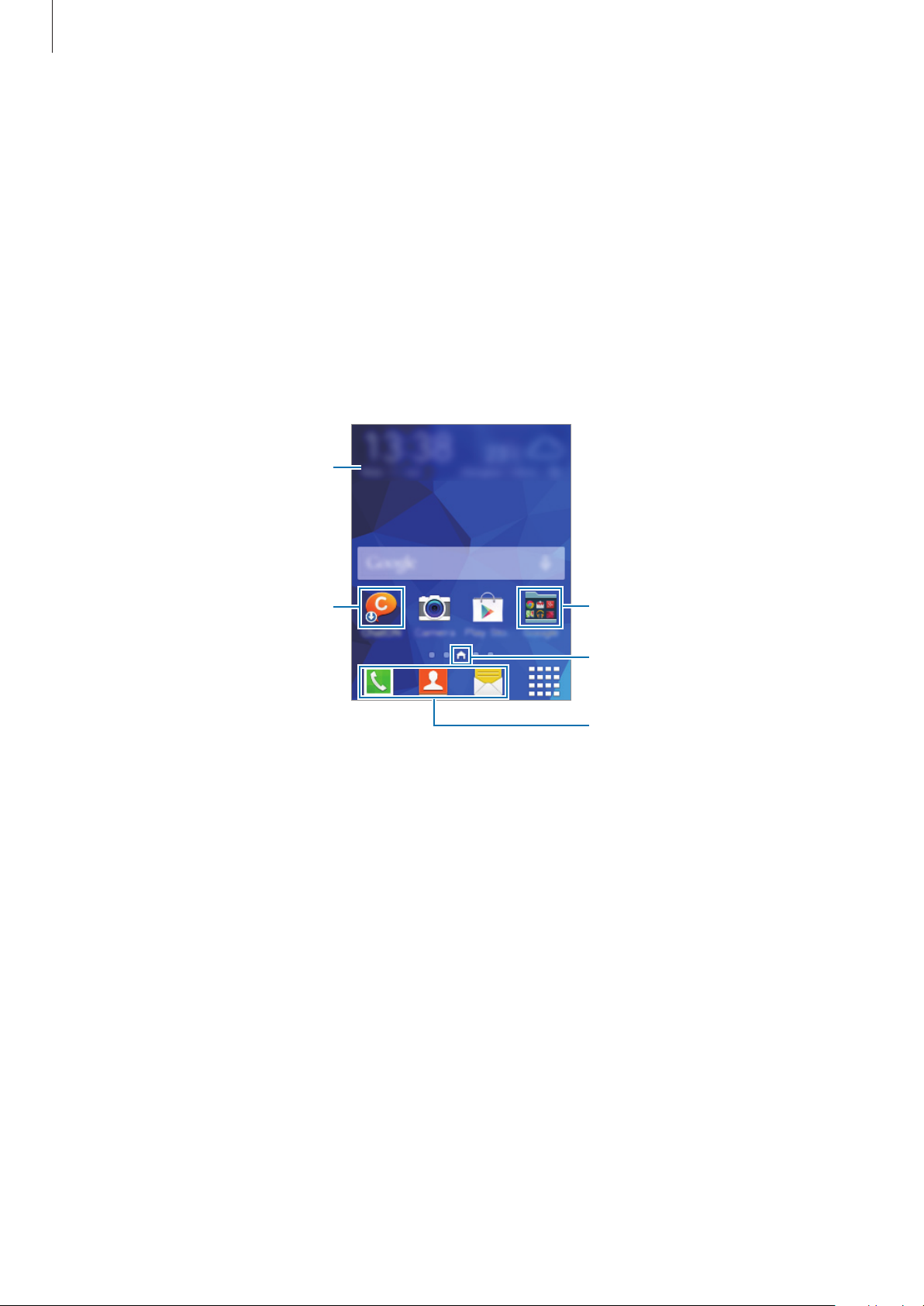
Operazioni di base
Layout sfondo principale
Schermata Home
Dallo sfondo principale potete accedere a tutte le funzioni del dispositivo. La schermata Home
visualizza widget, collegamenti alle applicazioni ed altro. I widget sono piccole applicazioni che
avviano funzioni specifiche per fornire informazioni ed un accesso agevole alla schermata Home.
Per visualizzare altre pagine, scorrete verso sinistra o destra, oppure toccate uno degli indicatori di
schermata presenti nella parte inferiore dello schermo. Per personalizzare lo sfondo principale, fate
riferimento a Gestione della schermata Home.
Un widget
Un'applicazione
Una cartella
Un indicatore di schermata
Applicazioni preferite
22
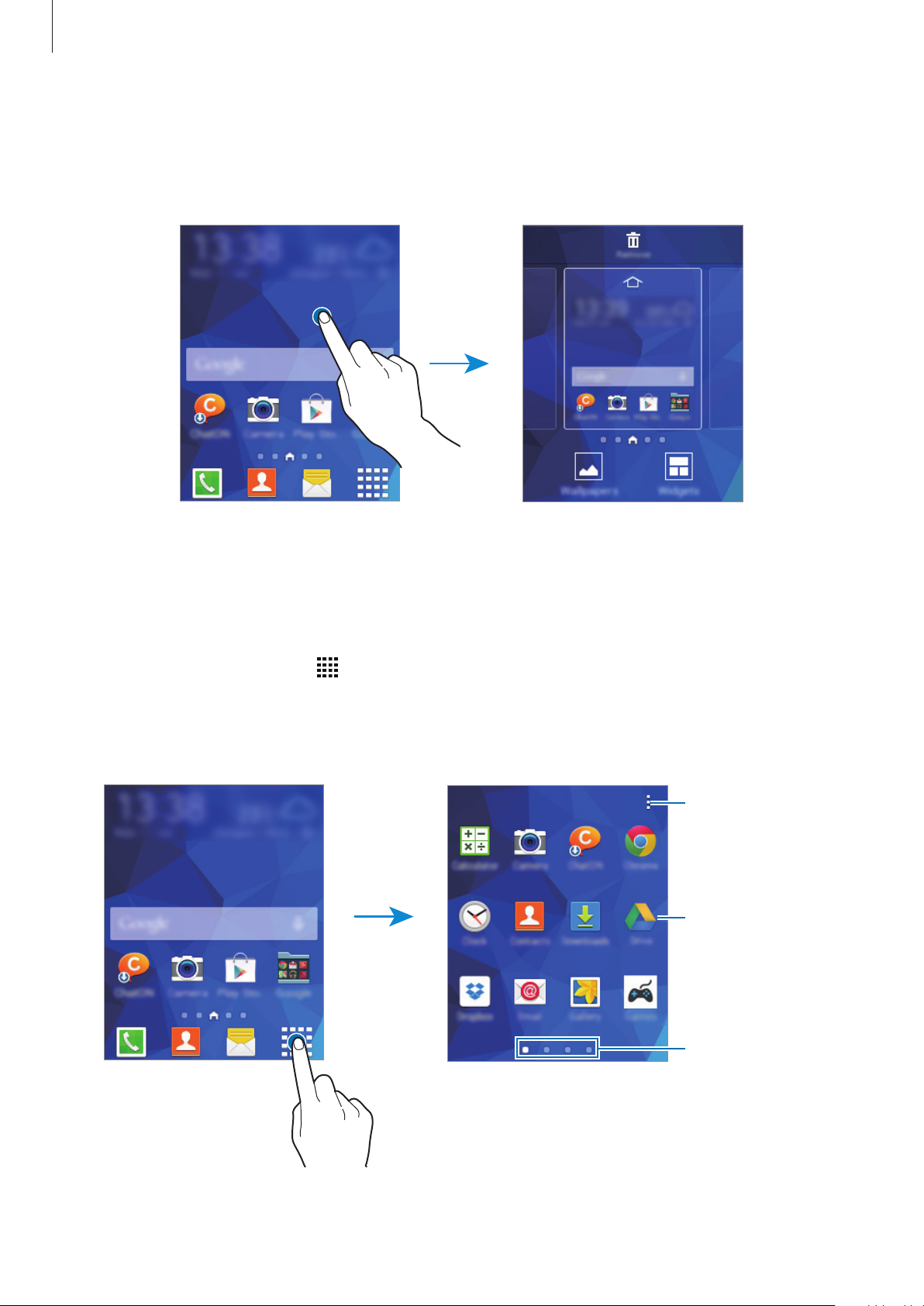
Operazioni di base
Opzioni schermata Home
Nello sfondo principale, tenete premuta un'area vuota o avvicinate due dita per accedere alle opzioni
disponibili.
Menu Applicazioni
Il menu Applicazioni visualizza le icone di tutte le applicazioni, comprese le nuove applicazioni
installate.
Nella schermata Home, toccate
scorrete verso sinistra o destra, oppure selezionate un indicatore di schermata nella parte inferiore
dello schermo. Per personalizzare il menu Applicazioni fate riferimento a Gestione del menu
Applicazioni.
per aprire il menu Applicazioni. Per visualizzare altre pagine,
Consente di
accedere alle opzioni
aggiuntive.
Un'applicazione
23
Indicatori schermata
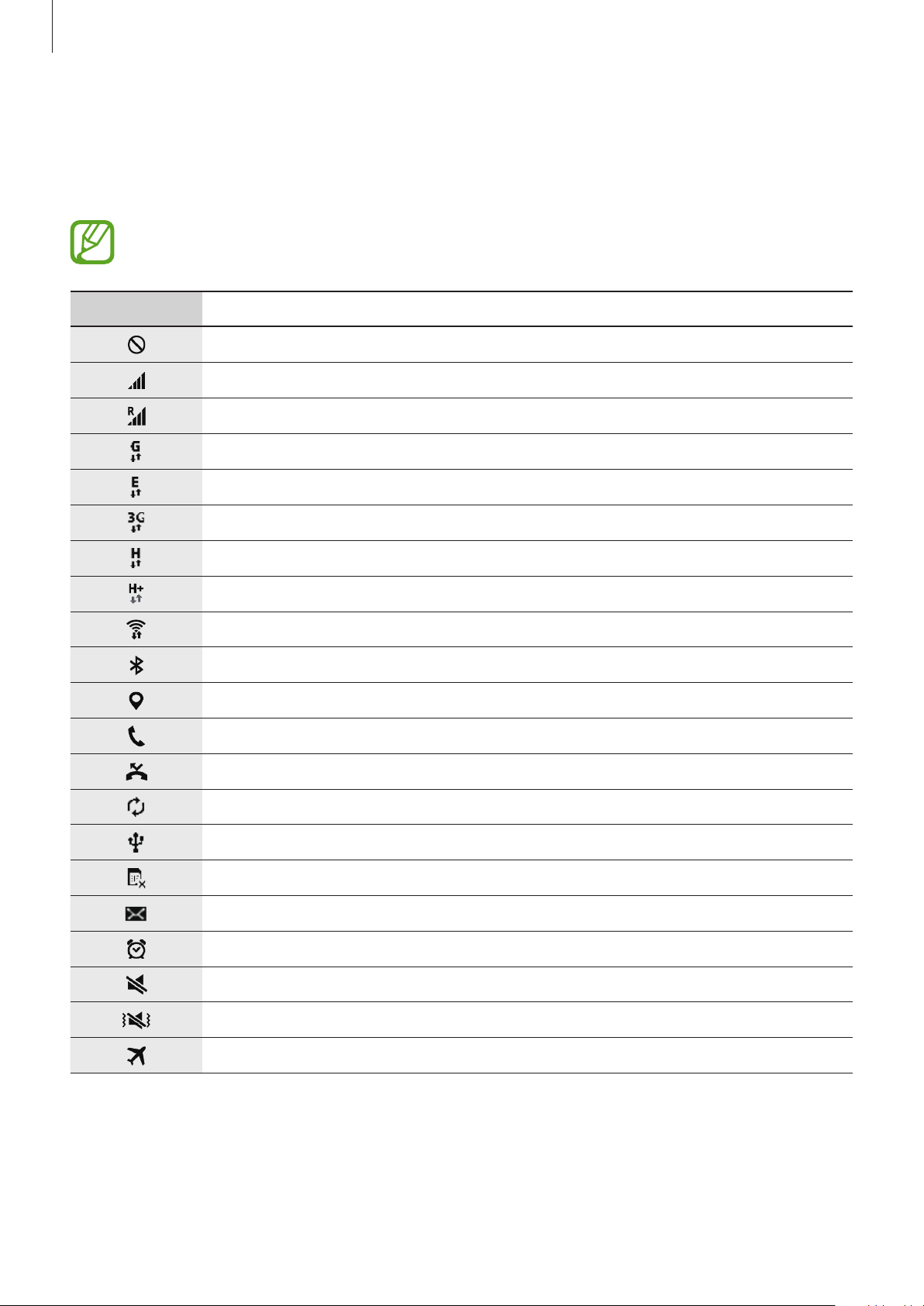
Operazioni di base
Icone
Le icone vengono visualizzate nella barra di stato nella parte superiore dello schermo. Le icone più
comuni sono riportate nella seguente tabella.
La barra di stato potrebbe non comparire in cima allo schermo in alcune applicazioni. Per
visualizzare la barra di stato, trascinate verso il basso dalla parte superiore dello schermo.
Icona Significato
Segnale assente
Potenza del segnale
Roaming (al di fuori dell'area coperta dal gestore telefonico)
Rete GPRS connessa
Rete EDGE connessa
Rete UMTS connessa
Rete HSDPA connessa
Rete HSPA+ connessa
Rete Wi-Fi connessa
Bluetooth attivato
Sensore GPS attivato
Chiamata in corso
Chiamata persa
Sincronizzazione in corso
Collegato a un computer
Scheda SIM o USIM assente
Nuovo SMS o MMS ricevuto
Sveglia attivata
Modalità silenziosa attivata
Modalità vibrazione attivata
Modalità offline attivata
24
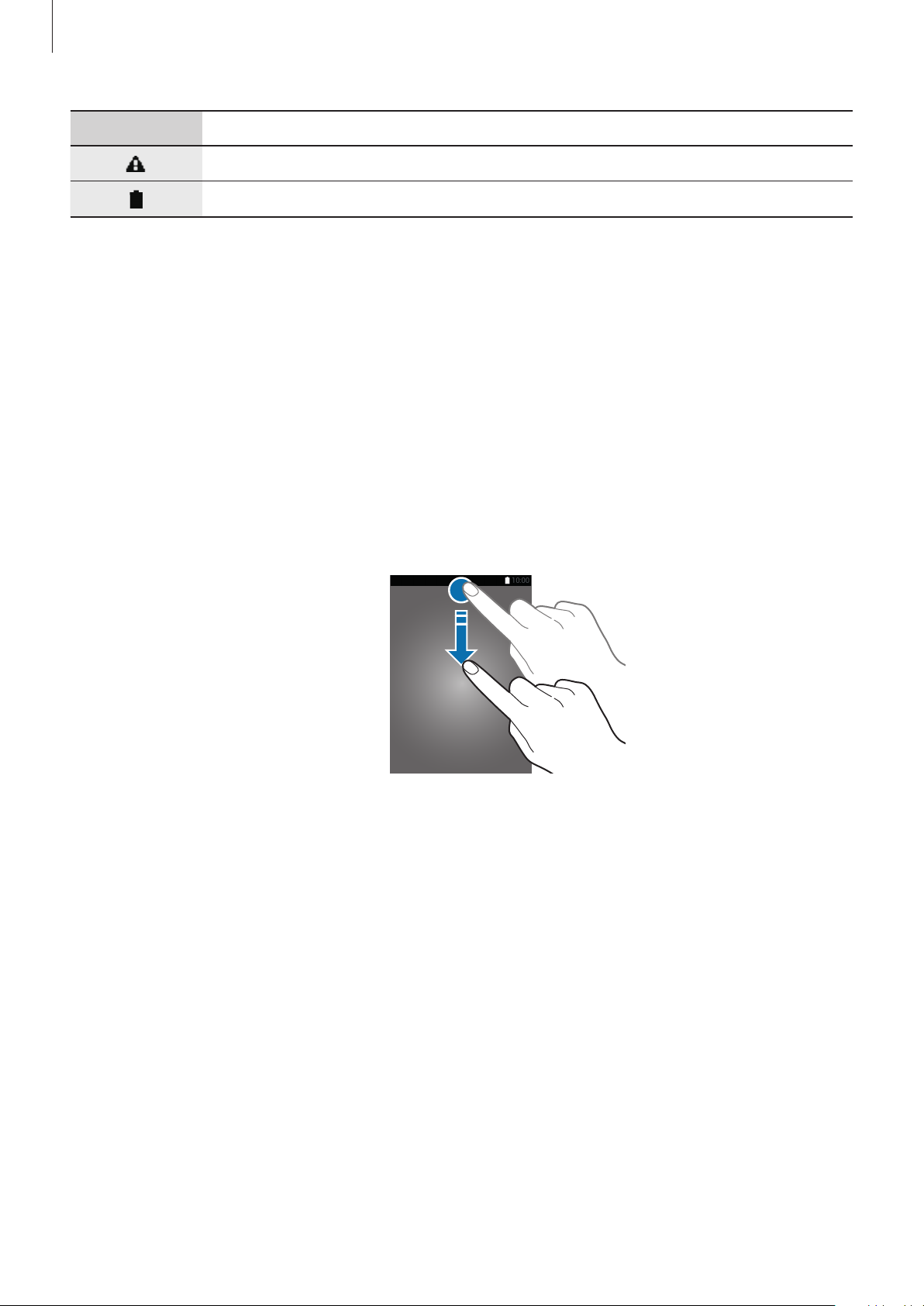
Operazioni di base
Icona Significato
Errore o richiesta attenzione
Livello di carica della batteria
Pannello delle notifiche
Uso del pannello delle notifiche
Quando ricevete nuove notifiche, come messaggi o chiamate perse, nella barra di stato compaiono
delle icone. Per visualizzare altre informazioni sulle icone, aprite il pannello delle notifiche e
visualizzate i dettagli.
Per aprire il pannello delle notifiche, trascinate la barra di stato verso il basso. Per chiudere il pannello
delle notifiche, trascinate la barra dalla parte inferiore dello schermo verso l'alto.
25
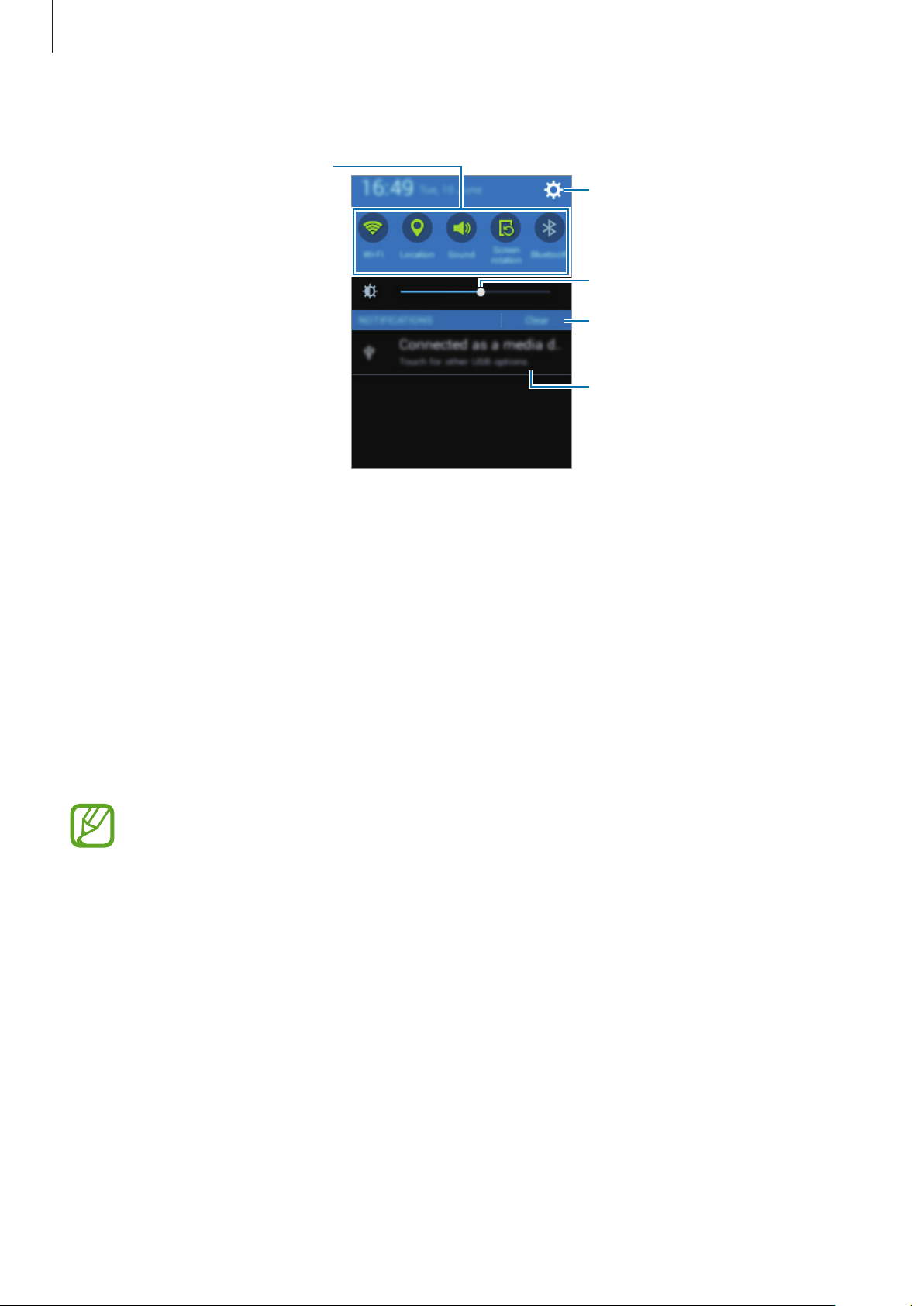
Operazioni di base
Consente di attivare o disattivare le
Sul pannello delle notifiche potete utilizzare le seguenti funzioni.
opzioni. Tenete premuto un
pulsante per visualizzare
impostazioni più dettagliate.
Consente di avviare Impostazioni.
Consente di regolare la luminosità.
Consente di cancellare tutte le
notifiche.
Toccate una notifica ed eseguite
varie azioni.
Utilizzo degli elementi delle impostazioni rapide
Potete attivare o disattivare alcune funzioni sul pannello delle notifiche. Toccate le seguenti opzioni
per attivarle o disattivarle. Per visualizzare le impostazioni più dettagliate, tenete premuto un
pulsante.
•
Wi-Fi
: per maggiori informazioni, fate riferimento a Wi-Fi.
•
Posizione
•
Suono
•
Rotazione schermo
: per maggiori informazioni, fate riferimento a Posizione.
/
Vibrazione
dispositivo.
Alcune applicazioni non consentono la rotazione dello schermo.
•
Bluetooth
•
Conn. dati
•
Router Wi-Fi
•
Sincroniz.
applicazioni quali il calendario o l'e-mail.
•
Modalità offline
: per maggiori informazioni, fate riferimento a Bluetooth.
: per maggiori informazioni, fate riferimento a Utilizzo dati o Reti mobili.
: per maggiori informazioni, fate riferimento a Tethering e Router Wi-Fi.
: una volta attivata questa funzione, il dispositivo sincronizza automaticamente le
/
Silenzioso
: consente di selezionare una modalità audio.
: consente o impedisce la rotazione della schermata alla rotazione del
: per maggiori informazioni, fate riferimento a Modalità offline.
26
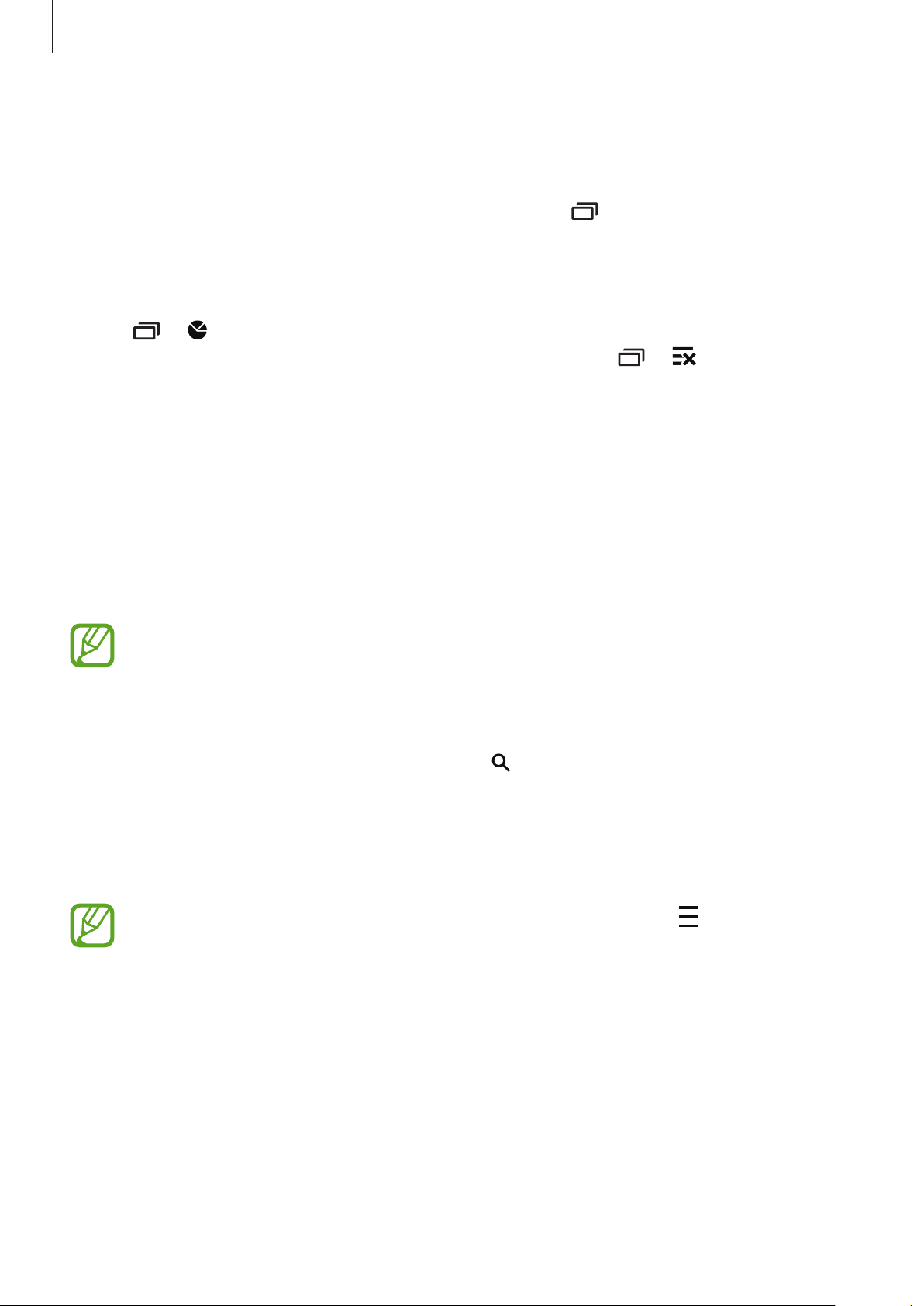
Operazioni di base
Apertura delle applicazioni
Nella schermata Home o nel menu Applicazioni selezionate l'icona di un'applicazione per aprirla.
Per aprire l'elenco delle applicazioni utilizzate di recente, toccate
dell'applicazione da aprire.
e selezionate l'icona
Chiusura di un'applicazione
Toccate → , quindi toccate
applicazioni in esecuzione, toccate
Fine
accanto a un'applicazione per chiuderla. Per chiudere tutte le
Chiudi tutte
. In alternativa, toccate → .
Installazione o disinstallazione delle applicazioni
Samsung Apps(GALAXY Apps)
Utilizzate questa applicazione per acquistare e scaricare applicazioni.
Toccate
Samsung Apps (GALAXY Apps
La disponibilità di questa applicazione potrebbe variare in base al Paese o al gestore
telefonico.
) nel menu Applicazioni.
Installazione delle applicazioni
Sfogliate le applicazioni per categoria, oppure toccate per effettuare la ricerca con una parola
chiave.
Selezionate un'applicazione per visualizzarne le informazioni. Per scaricare applicazioni gratuite,
toccate
prezzo dell'applicazione.
Gratis
. Per acquistare e scaricare applicazioni a pagamento, toccate il tasto che mostra il
Per modificare le impostazioni di aggiornamento automatico, toccate →
→
Aggiornamento automatico delle applicazioni
, quindi selezionate un'opzione.
Impostazioni
27
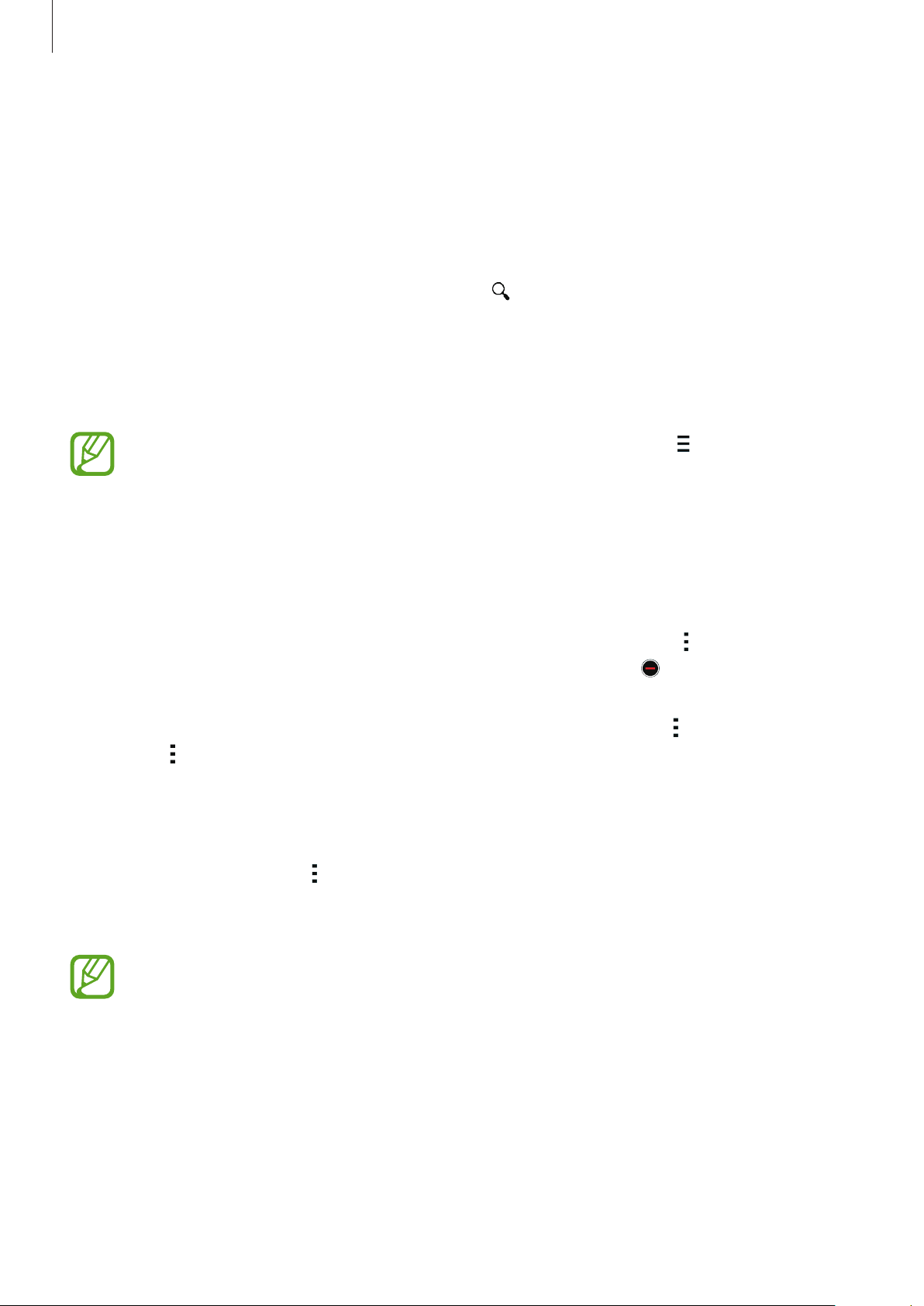
Operazioni di base
Play Store
Utilizzate questa applicazione per acquistare e scaricare applicazioni.
Toccate
Play Store
nel menu Applicazioni.
Installazione delle applicazioni
Sfogliate le applicazioni per categoria, oppure toccate per effettuare la ricerca con una parola
chiave.
Selezionate un'applicazione per visualizzarne le informazioni. Per scaricare applicazioni gratuite,
toccate
istruzioni visualizzate.
INSTALLA
Per modificare le impostazioni di aggiornamento automatico, toccate →
→
Aggiornamento automatico app
. Per acquistare e scaricare applicazioni a pagamento, toccate il prezzo e seguite le
IMPOSTAZIONI
, quindi selezionate un'opzione.
Gestione delle applicazioni
Disinstallazione o disabilitazione delle applicazioni
Per disabilitare le applicazioni predefinite, aprite il menu Applicazioni e toccate →
disattiva applicaz.
un'applicazione e toccate
Sulle applicazioni che è possibile disabilitare compare . Selezionate
OK
.
Disinstalla/
Per disinstallare le applicazioni scaricate, aprite il menu Applicazioni e toccate
scaricate
applicazioni
→ →
Disinstalla
, selezionate un'applicazione, quindi toccate
. In alternativa, nel menu Applicazioni toccate
Disinstalla
Impostazioni
.
Attivazione delle applicazioni
Nel menu Applicazioni toccate →
Fatto
. In alternativa, nel menu Applicazioni toccate
fino a
DISATTIVATA.
•
Applicazioni nascoste: consente di nascondere le applicazioni solo nel menu Applicazioni.
Potete continuare ad utilizzare le applicazioni nascoste.
•
Disabilitazione delle applicazioni: consente di disabilitare le applicazioni predefinite
selezionate che non possono essere disinstallate dal dispositivo. Non potete utilizzare le
applicazioni disabilitate.
•
Disinstallazione delle applicazioni: consente di disinstallare le applicazioni scaricate.
, selezionate un'applicazione, quindi toccate
Mos. app disattivate
Impostazioni
, selezionate le applicazioni quindi toccate
→
Gestione applicazioni
Attiva
.
→
Applicazioni
→
Gestione
, scorrete
28
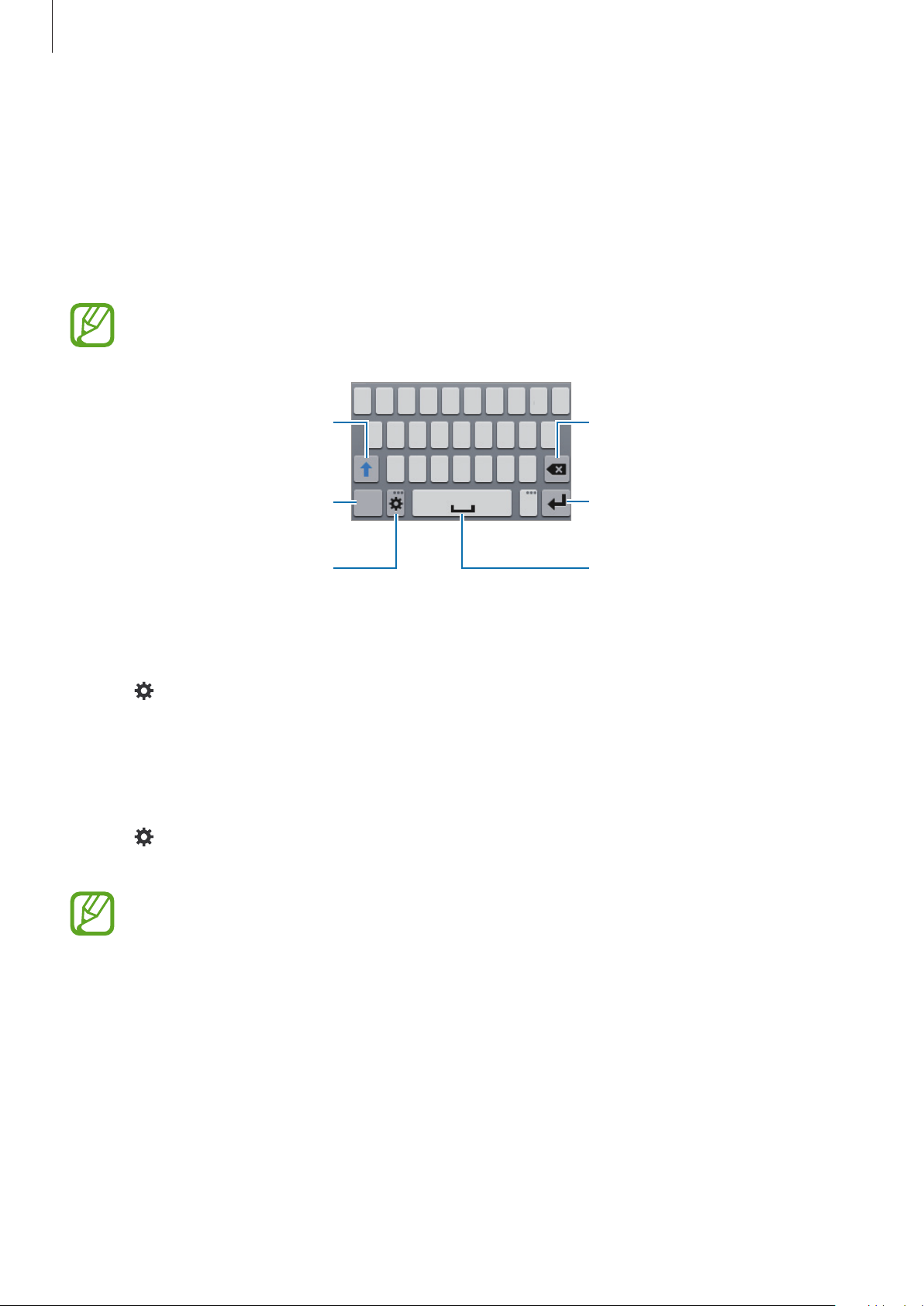
Operazioni di base
Inserimento del testo
Layout della tastiera
Quando inserite del testo per inviare messaggi, creare promemoria ed altro, compare
automaticamente una tastiera.
L'inserimento del testo non è supportato per alcune lingue. Per inserire il testo, cambiate la
lingua di inserimento in una delle lingue supportate.
Consente di inserire le maiuscole.
Toccatelo due volte per inserire
tutte maiuscole.
Consente di inserire numeri e segni
di interpunzione.
Consente di modificare le
impostazioni della tastiera.
Consente di cancellare l'ultimo
carattere digitato.
Consente di passare alla riga
successiva.
Consente di inserire uno spazio.
Modifica della lingua di inserimento
Toccate →
selezionate due o più lingue, potete passare da una lingua di inserimento all'altra scorrendo il tasto
dello spazio verso sinistra o destra.
Seleziona lingue di inserimento
, quindi selezionate le lingue da utilizzare. Se
Modifica del layout della tastiera
Toccate , selezionate una lingua sotto
utilizzare per la tastiera.
LINGUE DI INSERIMENTO
, quindi selezionate un layout da
Sulla
Tastiera 3x4
ripetutamente il tasto corrispondente finché non viene visualizzato il carattere desiderato.
, un tasto ha tre o quattro caratteri. Per inserire un carattere, toccate
29
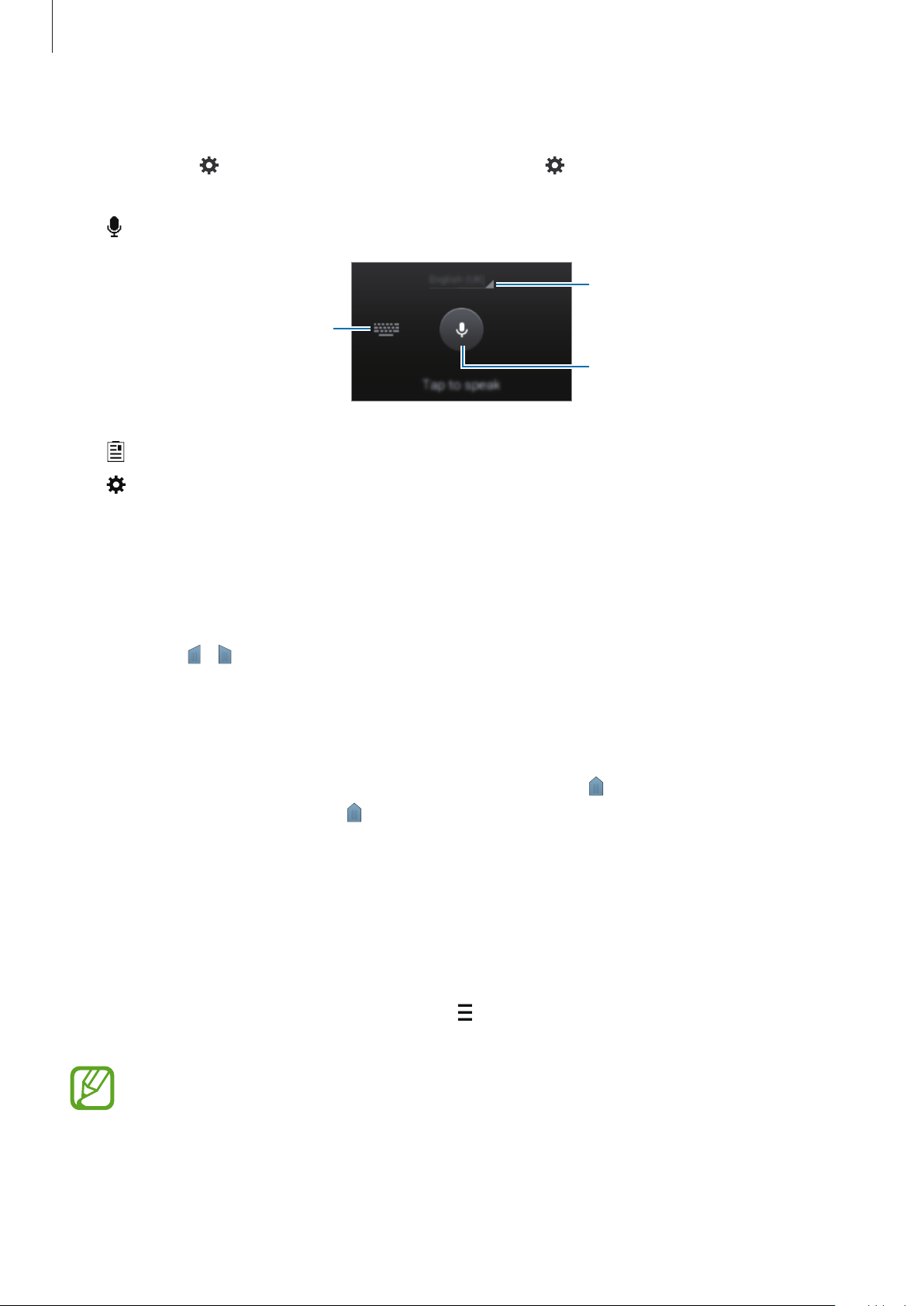
Operazioni di base
Utilizzo delle funzioni aggiuntive della tastiera
Tenete premuto per utilizzare diverse funzioni. Al posto di potrebbero apparire altre icone in
base all'ultima funzione utilizzata.
•
: consente di inserire del testo con la voce.
Consente di cambiare la lingua.
Consente di aprire la tastiera.
Consente di avviare o mettere in
pausa l'inserimento vocale del
testo.
•
: consente di aggiungere un elemento dagli appunti.
•
: consente di modificare le impostazioni della tastiera.
Copia e incolla
Tenete premuto sul testo.
1
Trascinate o per selezionare il testo desiderato, oppure toccate
2
selezionare tutto il testo.
Toccate
3
Posizionate il cursore nel punto in cui inserire il testo e toccate →
4
copiato in precedenza, toccate
Copia
o
Taglia
. Il testo selezionato verrà copiato negli appunti.
→
Appunti
e selezionate il testo.
Seleziona tutto
Incolla
. Per incollare il testo
per
Acquisizione schermata
È possibile acquisire uno screenshot durante l'utilizzo del dispositivo.
Tenete premuto il tasto Home e il tasto di accensione e spegnimento contemporaneamente.
L'immagine verrà salvata nella cartella
acquisito uno screenshot, potete modificare l'immagine e condividerla.
Galleria
→ →
Albums
→
Screenshots
. Dopo aver
Durante l'utilizzo di alcune applicazioni non potete acquisire uno screenshot.
30
